Page 1

Bedienungsanleitung
Fragen?
Questions?
Benötigen Sie Hilfe?
Need Some Help?
Dieses Handbuch soll Ihnen
This manual should help you
helfen, Ihr neues Produkt zu
understand your new product.
verstehen.
Wenn Sie noch Fragen
If you still have questions,
haben,
visit our website:
besuchen Sie unsere
www.iontheaction.com
Website:
www.ioncamera.com
Gefällt mir:
Link Us:
www.facebook.com/ioncamera
www.facebook.com/iontheaction
Senden Sie uns einen
Tweet Us:
Tweet:
www.twitter.com/iontheaction
www.twitter.com/iontheaction
Page 2
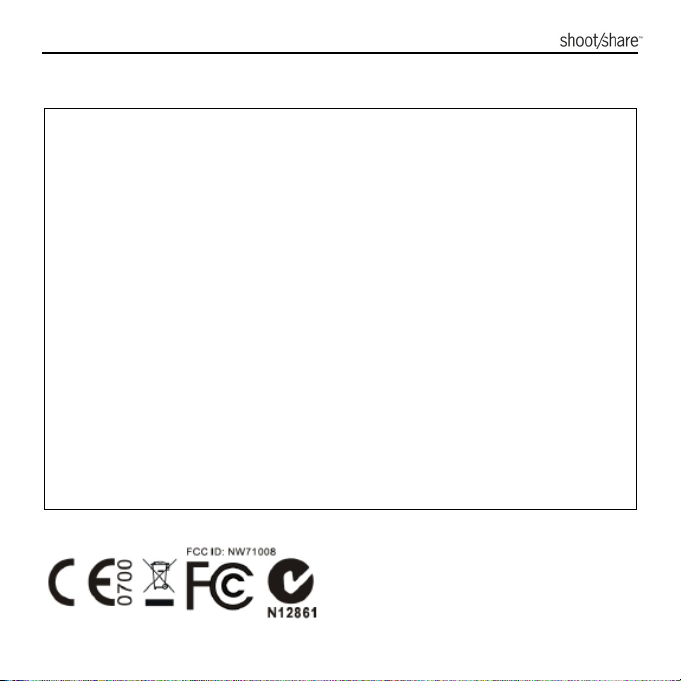
FCC-ERKLÄRUNG
Warnhinweis
„Veränderungen, die nicht ausdrücklich von der für die Übereinstimmung
verantwortlichen Partei genehmigt sind, können dazu führen, dass die
Betriebsgenehmigung des Benutzers ungültig wird.“
Übereinstimmungserklärung
ANMERKUNG: Dieses Gerät wurde überprüft und stimmt mit den Grenzwerten
für digitale Geräte der Klasse B überein, die im Artikel 15 der
FCC-Bestimmungen ausgeführt werden. Diese Grenzwerte sollen einen
angemessenen Schutz vor Störungen in Wohngegenden bieten. Dieses Gerät
verursacht und verwendet Energie im Radiofrequenzbereich und kann auf
solchen Frequenzen ausstrahlen. Falls es nicht entsprechend den Anweisungen
installiert und verwendet wird, so kann es störende Interferenzen bei der
Funkkommunikation hervorrufen. Der Benutzer sollte die Interferenz auf eine
oder mehrere der folgenden Arten beheben:
• Neuausrichtung oder Positionsveränderung der Empfangsantenne.
• Vergrößerung des Abstands zwischen dem Gerät und dem Empfänger.
• Anschluss des Geräts an eine Steckdose, die nicht am selben Stromkreis
angeschlossen ist, wie die des Empfängers.
• Den Händler oder einen erfahrenen Radio- und Fernsehtechniker um Hilfe
ersuchen.
WARNUNG: DER HERSTELLER IST FÜR RADIO- ODER
FERNSEH-STÖRUNGEN NICHT VERANTWORTLICH, DIE DURCH
UNBEFUGTE MODIFIKATIONEN AM GERÄT VERURSACHT WERDEN.
SOLCHE MODIFIKATIONEN KÖNNEN DAZU FÜHREN, DASS DIE
BETRIEBSGENEHMIGUNG DES BENUTZERS UNGÜLTIG WIRD.
Nur für die EU
www.ioncamera.com DE - 2
Page 3
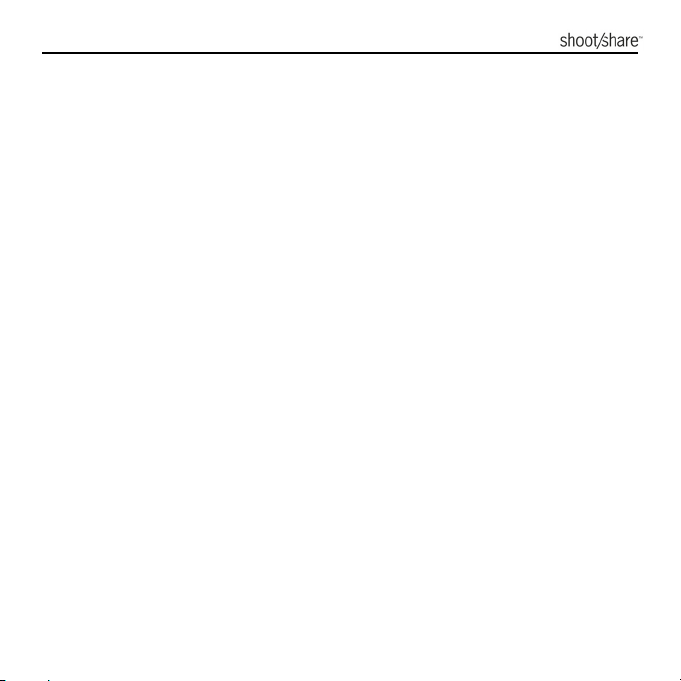
DIES ZUERST LESEN
Informationen zu den Warenzeichen
Microsoft
Microsoft Corporation.
Pentium
iPhone, iPad, Macintosh sind Warenzeichen der Apple Inc.
MicroSD
Bei anderen Namen und Produkten kann es sich um Warenzeichen der
jeweiligen Eigentümer handeln.
Produktinformationen
Produktdesign und technische Daten können ohne Ankündigung geändert
werden. Dies betrifft technische Daten des Primärprodukts, der Software und
der Bedienungsanleitung. Bei dieser Bedienungsanleitung handelt es sich um
einen Referenzleitfaden für das Produkt.
Das Produkt sowie das mit der iON-Kamera gelieferte Zubehör könnte von
den Beschreibungen in dieser Bedienungsanleitung abweichen. Das ist auf die
Tatsache zurückzuführen, dass verschiedene Händler oftmals einen
geringfügig anderen Liefer- bzw. Zubehörumfang festlegen, um sich den
Marktanforderungen, Kundenwünschen und geografischen Präferenzen
anzupassen. Zwischen Einzelhändlern variieren vor allem Produktzubehörteile
wie Ladegeräte, Speicherkarten, Kabel, Aufbewahrungsbeutel,
Montagezubehör und Sprachunterstützung. Teilweise legt ein Händler eine
einzigartige Produktfarbe oder –Erscheinung fest. Wenden Sie sich bitte an
Ihren Händler, um mehr über die genaue Produktbeschreibung und das im
Lieferumfang enthaltene Zubehör zu erfahren.
Die Bilder in diesem Handbuch dienen der Erklärung und können vom
tatsächlichen Design Ihrer iON-Kamera abweichen.
www.ioncamera.com DE - 3
®
und Windows® sind in den USA registrierte Warenzeichen der
®
ist ein registriertes Warenzeichen der Intel Corporation.
TM
ist ein Warenzeichen.
Page 4
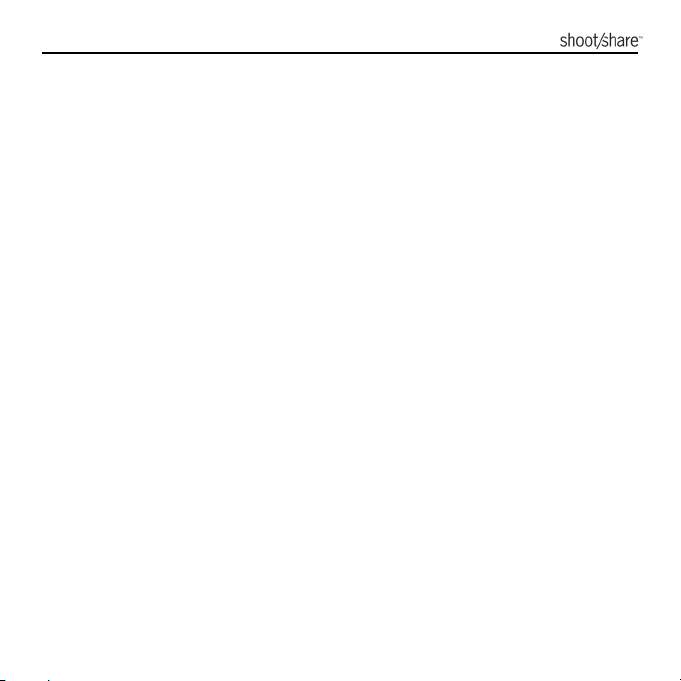
Der Hersteller haftet nicht für Fehler oder Diskrepanzen in dieser
Bedienungsanleitung.
www.ioncamera.com DE - 4
Page 5
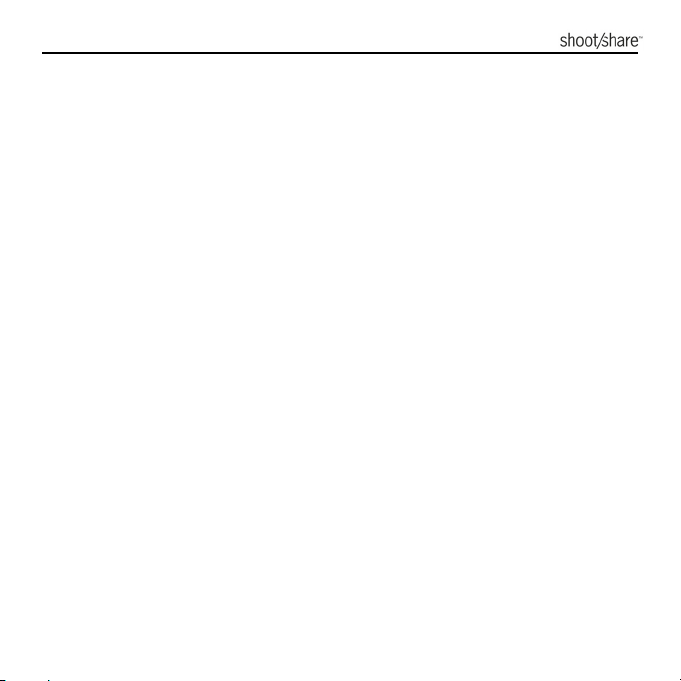
SICHERHEITSHINWEISE
Vor Gebrauch alle Warnungen und Vorsichtsmaßnahmen lesen und verstehen.
Warnhinweise:
__________________________________________
Vergewissern Sie sich vor Gebrauch, dass das PODZ vollständig versiegelt
ist. Falls Fremdkörper oder Wasser in die Kamera eingedrungen sind, bitte
ausschalten.
Der weitere Gebrauch kann zu Verletzungen führen. Bitte rufen Sie für Hilfestellung
unsere Kundendienstabteilung an.
__________________________________________
Ausschalten, wenn die Kamera fallen gelassen oder das Gehäuse beschädigt
wurde.
Der weitere Gebrauch kann zu Verletzungen führen. Bitte rufen Sie für Hilfestellung
unsere Kundendienstabteilung an.
__________________________________________
Die Kamera enthält keine vom Nutzer zu wartenden Teile: NICHT
DEMONTIEREN!
Bitte rufen Sie im Reparaturfall für Hilfestellung unsere Kundendienstabteilung an.
__________________________________________
Legen Sie die Kamera nicht auf instabile Flächen.
Die Kamera könnte herunterfallen oder herunterkippen, was zu Schäden führt.
__________________________________________
www.ioncamera.com DE - 5
Page 6
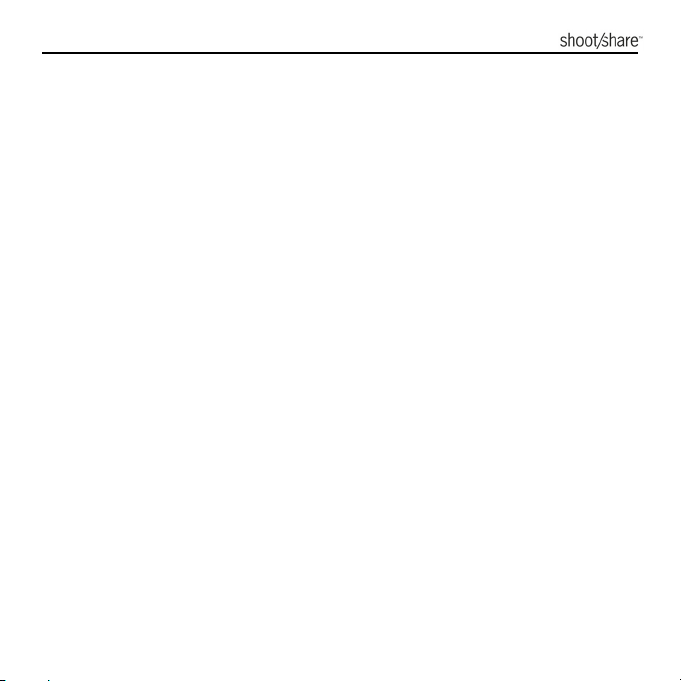
Vorsichtsmaßnahmen:
__________________________________________
Eine Kamera ist ein Präzisionsinstrument. Nicht fallen lassen, einem Schlag
aussetzen oder beim Umgang mit der Kamera übermäßige Kraft aufwenden.
Dadurch könnte die Kamera beschädigt werden.
__________________________________________
Die Kamera nicht in Bereichen mit hoher Luftfeuchtigkeits-, Dampf-, Rauchoder Staubbelastung verwenden.
Dies kann zu Brand oder Stromschlag führen.
__________________________________________
Belassen Sie die Kamera nicht an Orten, an denen die Temperaturen stark
ansteigen können, wie beispielsweise im Inneren eines Autos.
Dies kann das Gehäuse oder die internen Teile nachteilig beeinflussen.
__________________________________________
Trennen Sie Leitungen und Kabel ab, bevor Sie die Kamera bewegen.
Das Unterlassen dieser Maßnahme kann Leitungen und Kabel beschädigen.
__________________________________________
Dies ist ein Videogerät für Extremsportarten.
Bitte gehen Sie mit diesem Produkt vorsichtig um. Ein Sturz auf die Kamera kann
zu Verletzungen führen.
__________________________________________
www.ioncamera.com DE - 6
Page 7
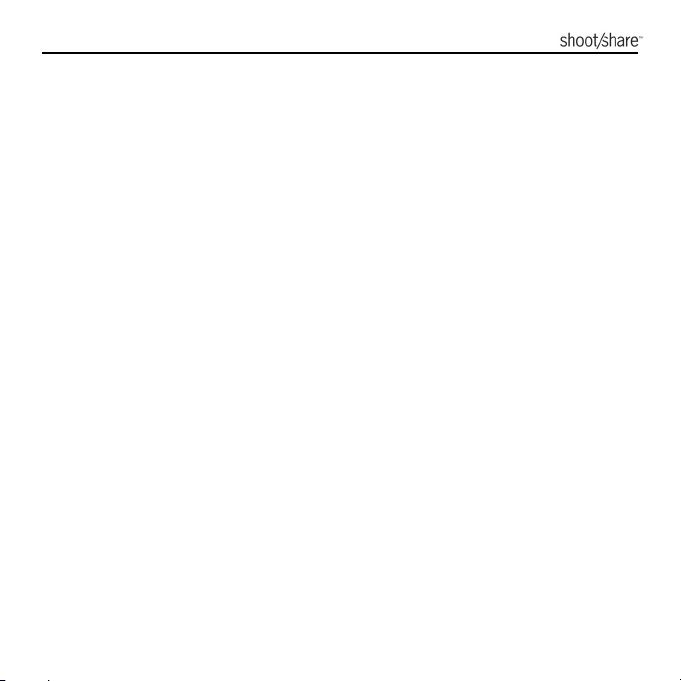
INHALT
EINFÜHRUNG .................................................................................................... 9
Übersicht........................................................................................................ 9
Lieferumfang................................................................................................ 10
IHRE KAMERA KENNENLERNEN.................................................................. 11
ERSTE SCHRITTE ........................................................................................... 12
Den Akku aufladen ...................................................................................... 12
Die MicroSD-Karte einsetzen ...................................................................... 13
Datum und Uhrzeit einstellen ………………………….................................. 14
AUTO-MODUS ................................................................................................. 16
Anbringen der Kamera an die Saughalterung ............................................. 16
Saughalterung und Kamera im Innenraum eines Fahrzeugs anbringen ..... 16
Aufnahmen im Automodus (ein-/ausschalten) ........................................... 18
Automodus-Dateien und Aufnahmedetails .................................................. 19
Dateischutz im Automodus .......................................................................... 20
VIDEOKAMERA- (DV) MODUS ....................................................................... 21
Im DV-Modus ein- und ausschalten............................................................. 21
Im DV-Modus Videos aufzeichnen .............................................................. 21
Im DV-Modus Fotos aufnehmen.................................................................. 22
Kameramontage .......................................................................................... 23
DIE KAMERA ZURÜCKSETZEN ..................................................................... 23
DAS PODZ VERWENDEN ............................................................................... 23
AUTOMATISCHE DREHUNG .......................................................................... 24
GPS................................................................................................................... 25
IHRE KAMERA WASSERDICHT VERSIEGELN............................................. 25
DIE KAMERA AN EINEN COMPUTER ANSCHLIESSEN .............................. 27
Die iON-Software ausführen........................................................................ 27
Dateien durchsuchen und sie zu einem PC übertragen .............................. 28
Kameraeinstellungen ändern....................................................................... 29
Mit iON-Websites und Cloud-Diensten verlinken......................................... 33
Firmware-Update & Installation.................................................................... 33
DIE KAMERA AN EINEN FERNSEHER ANSCHLIESSEN............................. 36
Die Kamera im Automodus an einen Fernseher anschließen ..................... 36
Die Kamera im DV-Modus an einen Fernseher anschließen ...................... 36
Im DV-Modus mit dem Fernseher Videos aufzeichnen ............................... 39
www.ioncamera.com DE - 7
Page 8
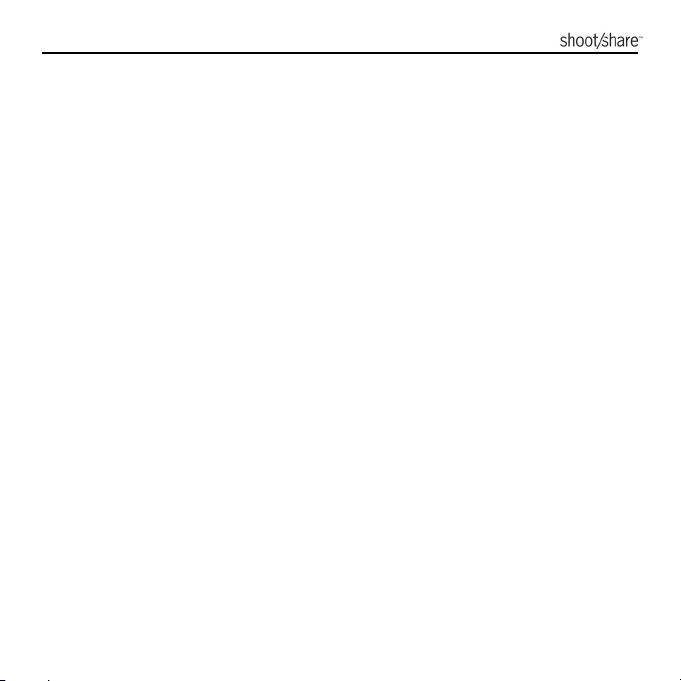
Im DV-Modus mit dem Fernseher Videos abspielen ................................... 38
TV-Sprache ändern ..................................................................................... 39
Mithilfe des Fernsehers Videodateien löschen ............................................ 40
Die MicroSD-Karte mithilfe des Fernsehers formatieren ............................. 42
ANMELDUNG BEIM KOSTENLOSEN ION-CLOUDSPEICHER..................... 43
DIE KINOMAP-SOFTWARE NUTZEN............................................................. 45
Die Software installieren .............................................................................. 45
Beschreibung des Hauptbildschirms ........................................................... 49
Inbetriebnahme............................................................................................ 52
Ein Video importieren .................................................................................. 54
Ein Video abspielen ..................................................................................... 58
Ein neues Projekt erstellen .......................................................................... 60
Das aktuelle Video als Projekt speichern .................................................... 61
Ein Projekt öffnen ........................................................................................ 63
Kartenansicht ändern und Karteninformationen überprüfen........................ 66
Einführung in die Statistiktabelle.................................................................. 69
Video und GPS synchronisieren.................................................................. 71
Die Software-Sprache ändern ..................................................................... 73
Eine Strecke auf die Kinomap-Webseite hochladen.................................... 74
TECHNISCHE DATEN ..................................................................................... 78
SYSTEMANFORDERUNGEN.......................................................................... 80
FEHLERBEHEBUNG ....................................................................................... 81
www.ioncamera.com DE - 8
Page 9
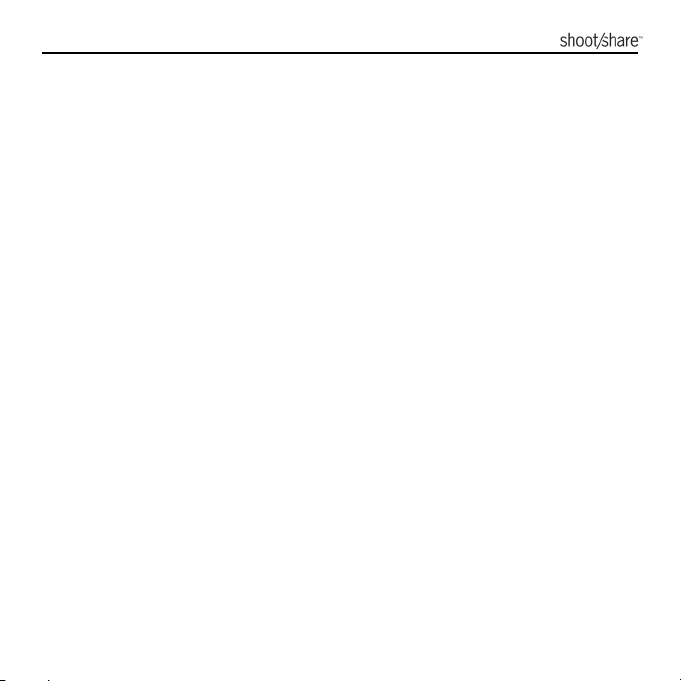
EINFÜHRUNG
Übersicht
Vielen Dank für den Kauf der iON Adventure Kamera. Bei der Adventure handelt es
sich um eine Kamera für die Verwendung im Auto sowie zur Aufnahme von
Actionvideos. Die Autofunktion ermöglicht das Aufzeichnen des Reiseverlaufs
während der Fahrt sowie die Aufzeichnung Ihrer Standortdaten mittels des
integrierten GPS. Danke der Autofunktion kann die Kamera auch ”Vorfälle
aufzeichnen”. Im DV-Modus kann Ihre Kamera als Camcorder oder
Sportvideokamera für viele Aktivitäten in Innenbereichen und im Freien genutzt
werden. Dank des einzigartigen CamLOCK™-Montagesystems von iON kann die
Kamera leicht aus Ihrem Auto abgenommen und für Abenteuer- oder
Sportaktivitäten mitgenommen werden.
Für zwei MicroSD-Karten ausgelegt
HD-Aufzeichnung – Auflösung bis zu 1080 P
Einfache Bedienung mittels einfachem Tastendruck.
Nimmt in Umgebungen mit schwacher Beleuchtung hervorragende Videos
auf.
Wasserdicht bis 10 Meter oder 30 Fuß.
Lange Akkuleistung von 2 Std., wenn vollständig aufgeladen und bei 720p.
120 Grad weiter Blickwinkel.
Ca. 139 g Gewicht.
Nimmt hochauflösenden Fotos auf.
Kompatibel mit allen PODZ-Zubehörtypen von iON, einschließlich WLAN und
Fernbedienung.
Das integrierte GPS fügt Ihren Dateien Geoinformationen hinzu.
Nimmt Vorfälle auf.
Modus für die Endlosaufzeichnung.
www.ioncamera.com DE - 9
Page 10

8 GB KOSTENLOSER iON-Cloudspeicher
Kompatibel mit anderen iON-Montagesystemen
Lieferumfang
Die iON Adventure vorsichtig auspacken und kontrollieren, ob folgendes Zubehör
erhalten ist:
1. USB-Kabel
2. Universal-Netzadapter
3. Dualer USB-Autoadapter
4. Sicherheitsriemen
5. USB- oder AV-Adapter
6. CamLOCK™
7. CamLOCK™-Schlüssel
8. Saughalterung
9. L-förmiger Stativadapter
10. CamLOCK™-Steckplatz - Auto
11. Garantiekarte
12. Kurzanleitung
13. Tasche
14. Mi-Medienkarte
www.ioncamera.com DE - 10
Page 11
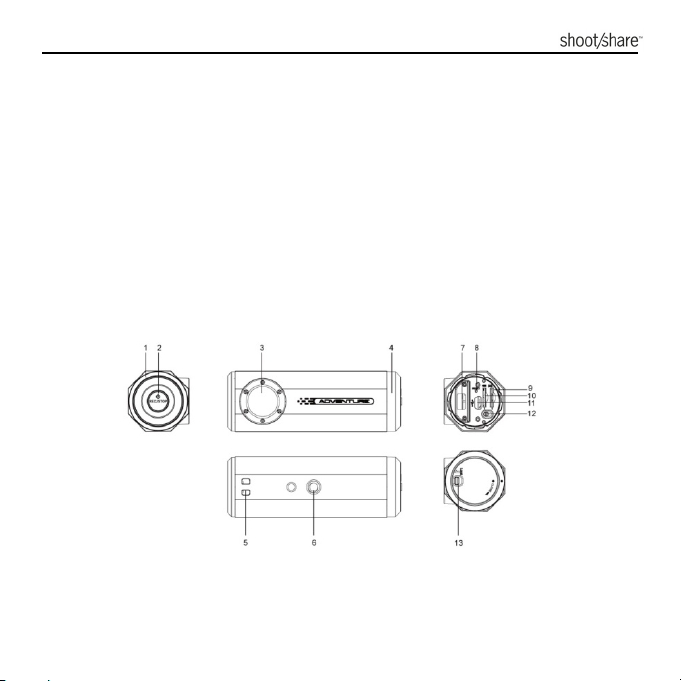
Allgemeines (optionales) Zubehör:
MicroSD- oder MicroSDHC-Karte bis zu 128 GB (Klasse 6 oder höher wird
empfohlen.)
Eine Speicherkarte ist erforderlich, um mindestens 8 GB freien Speicherplatz zu
haben. Für die Autoaufnahmen ist eine Karte von 32 GB oder mehr
empfehlenswert.
Hinweis: Überprüfen Sie bitte, ob Ihr Computer eine Karte mit mehr als 32 GB
lesen kann.
IHRE KAMERA KENNENLERNEN
www.ioncamera.com DE - 11
Page 12
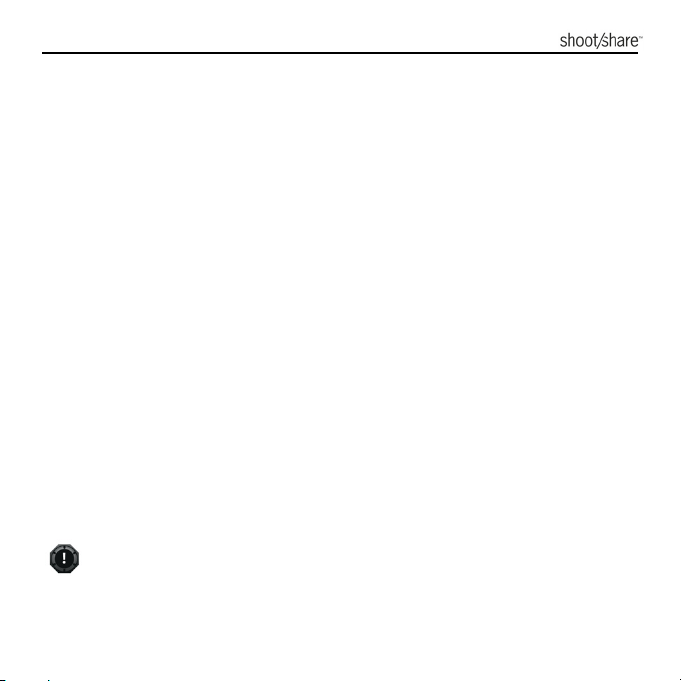
1. LED-Leuchten-Guide
2. REK/STOPP-Taste
3. Weitwinkelobjektiv
4. PODZ
5. Riemenöffnung
6. Stativanschluss
7.
PODZ-Anschluss
8. Reset-Taste
9. MicroSD-Einschub für AUTO
10. MicroSD-Einschub für DV
11. Mini-USB-Steckplatz
12. Modusschalter
13. PODZ-Verriegelung
ERSTE SCHRITTE
Den Akku aufladen
Der eingebaute 1200-mA-Lithium-Polymer-Akku in der Adventure Kamera kann
schnell aufgeladen werden und erlaubt Ihnen stundenlanges Aufzeichnen.
So laden Sie den Akku auf
1. Laden Sie Ihre Kamera auf, indem Sie das USB-Kabel an den USB 2.0-Port
Ihres Computers, das AC-Netzteil (enthalten) an eine Wandsteckdose, den
DC-Autoadapter (enthalten) oder ein beliebiges 5 V 1A AC/DC-Netzteil
anschließen.
2. Die LED-Anzeigen leuchten ROT, wenn die Kamera aufgeladen wird.
3. Die rote LED erlischt, sobald der Akku vollständig aufgeladen ist. Der erste
Ladevorgang der Kamera dauert ca. 2 Stunden. Darauf folgende
Ladevorgänge benötigen ebenfalls ca. 2 Stunden.
Bei niedrigem Akkustand vibriert die Kamera drei Mal, um den niedrigen
Akkustand anzuzeigen.
www.ioncamera.com DE - 12
Page 13
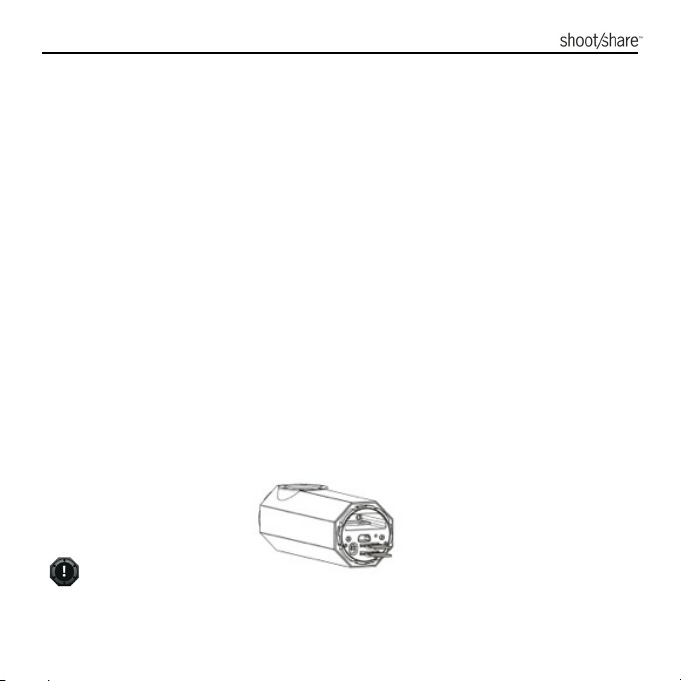
Die Kamera vibriert 2 Sekunden lang, um anzuzeigen, dass der Akku
leer ist. Wird gerade aufgezeichnet, speichert die Kamera automatisch
die Datei und schaltet sich aus.
Wenn sich die Kamera nicht aufladen lässt, wenden Sie sich bitte für
Hilfestellung an unseren Kundendienst, da Sie nicht versuchen sollten,
den internen Akku zu entnehmen. Dadurch würde Ihre
Garantieabdeckung unwirksam werden und die Kamera kann Schaden
nehmen.
Die MicroSD-Karte (nicht inbegriffen) einsetzen
Die Adventure unterstützt MicroSD-Karten bis zu 128 GB (Karten der Klasse 6 oder
höher werden empfohlen), wodurch die Aufnahme von High Definition (HD) Videos
mit einer Länge von ca. 4 Stunden (1080p 30 fps oder 720p 60 fps) möglich ist. Ist
keine MicroSD-Karte in die Kamera eingesetzt, blinkt die rote und blaue LED
abwechselnd und stetig.
So wird die MicroSD eingesetzt
Die Kamera verfügt über zwei MicroSD-Karteneinschübe, einen für den AUTO- und
den anderen für den DV-Modus. In mindestens einem Einschub Ihrer Kamera muss
eine MicroSD-Karte (nicht enthalten) eingesetzt worden sein.
Die MicroSD-Karte kann nur in einer Richtung in den Einschub eingesetzt
www.ioncamera.com DE - 13
Page 14
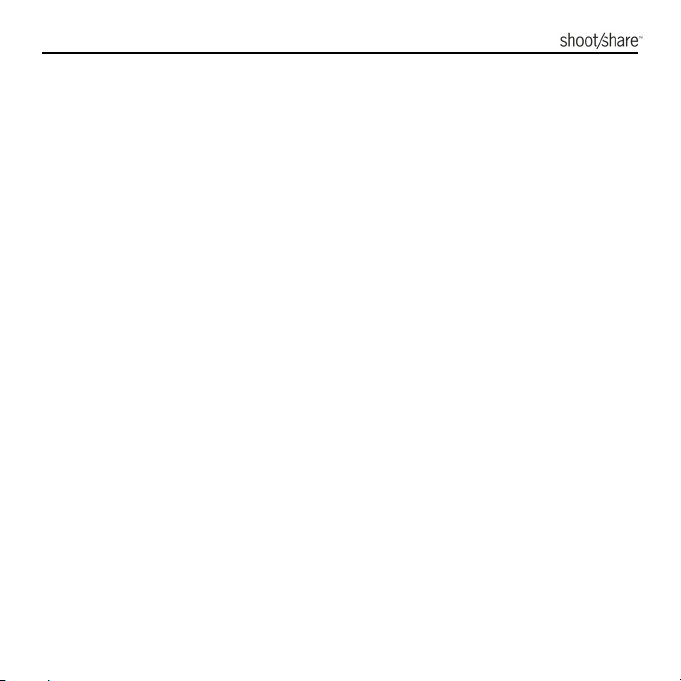
werden. Setzen Sie die Karte nicht mit Gewalt in den Steckplatz ein, da dabei
sowohl die Kamera als auch die MicroSD-Karte beschädigt werden können.
Die Kamera muss AUSGESCHALTET sein, wenn eine Karte eingeschoben
oder entfernt wird. Wird eine Karte eingesetzt oder entfernt, solange das Gerät
eingeschaltet ist, können Dateien oder die Karte selbst Schaden nehmen.
Eine neue MicroSD-Karte sollte vor Gebrauch formatiert werden. Anleitung
zum Formatieren der Karte finden Sie im Abschnitt “DIE KAMERA AN EINEN
FERNSEHER ANSCHLIESSEN”. Alternativ können Sie die nativen
Formatierungsfunktionen Ihres Computers nutzen.
Datum und Uhrzeit einstellen
Sie können die Uhr der Kamera mit der iON-Anwendungssoftware einstellen (auf
der Kamera), um sicherzugehen, dass Ihre Video- und Fotodateien mit dem
richtigen Datum und der richtigen Uhrzeit gespeichert
www.ioncamera.com DE - 14
Page 15
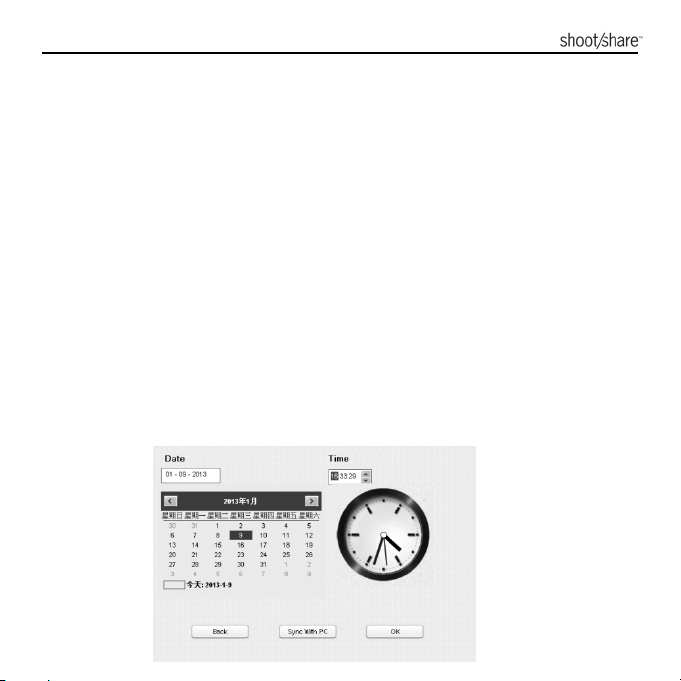
Einstellen der Kamera-Uhr
1. Schalten Sie die Kamera ein.
2. Schließen Sie die Kamera mithilfe des USB-Kabels an den USB 2.0-Port
eines Mac- oder Windows-Computer an.
3. Drei neue Wechseldatenträger werden dem MS Windows „Computer“ oder
dem Mac „Finder“ hinzugefügt. Öffnen Sie den Gerätenamen “ION (X)” und
führen Sie auf Windows die iON_win.exe aus, oder auf dem Mac das Gerät
namens “ION” und führen Sie iON_mac.app aus.
(Der Buchstabe “X” variiert in Abhängigkeit davon, ob an Ihren Computer
bereist andere Geräte angeschlossen wurden.)
4. “Datum und Uhrzeit” finden Sie unten im Fenster Einstellungen. Klicken Sie
auf “Einstellen”.
5. Datum und Uhrzeit können manuell eingestellt werden. Alternativ können Sie
zum Synchronisieren der Kamerauhrzeit mit der Uhrzeit Ihres PCs auf “Mit
PC synchronisieren” klicken.
6. Klicken Sie auf “Ok”, um die Einstellungen zu speichern.
7. Entfernen Sie Ihre Kamera vom PC unmittelbar nach dem Einstellen von
Datum/Uhrzeit, um sicherzustellen, dass Datum und Uhrzeit korrekt
eingestellt bleiben.
www.ioncamera.com DE - 15
Page 16
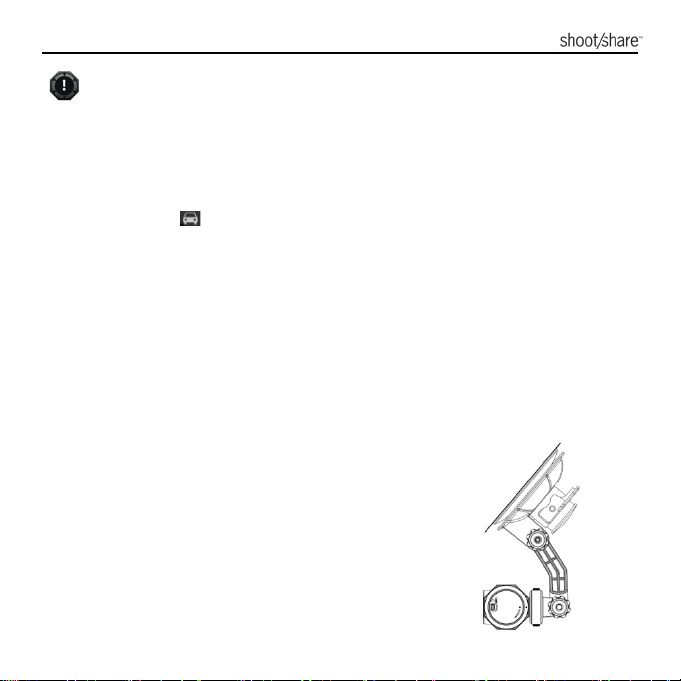
✓
Bitte beachten Sie, dass sich die Benutzeroberfläche durch künftige
Firmware-Upgrades verändern könnte.
AUTO-MODUS
Im AUTO-Modus ( ) wird die Szenerie während Ihrer Autofahrt aufgenommen,
und alle unerwarteten Vorfälle werden gespeichert. Aufgenommen wird eine
Schleife, und bei voller Speicherkarte werden die ältesten Dateien überschrieben.
Dateien können manuelle gegen ein Löschen geschützt werden und werden
automatisch geschützt, wenn der G-Sensor eine harte Bremsung oder einen
Aufprall registriert.
Anbringen der Kamera an die Saughalterung
1. Befestigen Sie die CamLOCK™-Schrauben am Stativanschluss der Kamera.
2. Ziehen Sie die CamLOCK™-Schraube fest.
3. Lösen Sie die obere Schraube von der Autohalterung und nehmen Sie sie
heraus.
4. Bringen Sie den CamLOCK™-Steckplatz fürs Auto
oben auf der Autohalterung an und ziehen Sie
die Schraube wieder fest.
5. Schieben Sie das CamLOCK™ (auf der Kamera) in
den CamLOCK™-Steckplatz.
6. Drücken Sie zum Freigeben auf die Seiten des
CamLOCK™ und schieben Sie die Kamera zum
Mitnehmen aus der Saughalterung.
Saughalterung und Kamera im Innenraum eines
Fahrzeugsanbringen
www.ioncamera.com DE - 16
Page 17
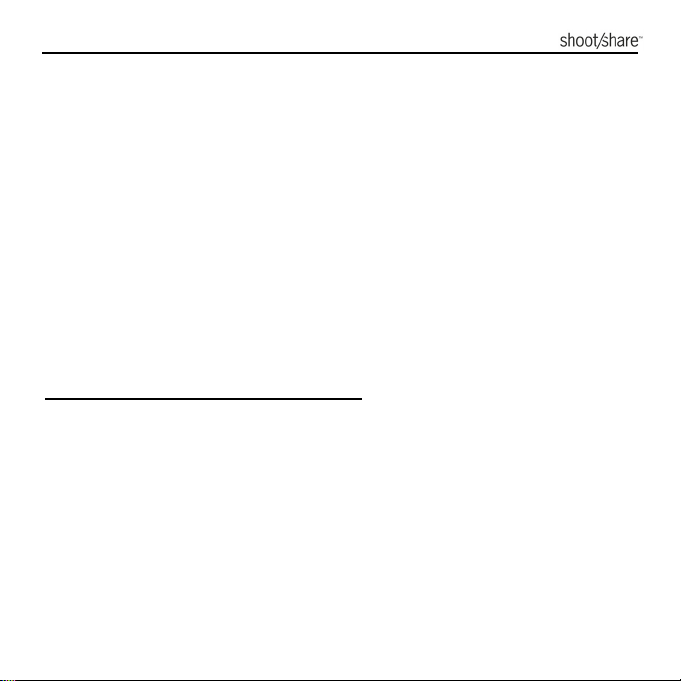
1. Schalten Sie den Motor aus und vergewissern Sie
sich, dass Sie Ihr Auto an einer sicheren Stelle geparkt haben.
2.
Pressen Sie die Autohalterung gegen die Windschutzscheibe und drücken Sie
auf die DRUCK-Taste, um die Luft zwischen Windschutzscheibe und
Autohalterung entweichen zu lassen.
3. Drücken Sie den Griff an der Autohalterung
herunter,um die Versiegelung zu aktivieren.
4. Die Kamera ist so konzipiert, dass sie hinter oder
unter dem Rückspiegel angebracht wird. Das Kameraobjektiv sollte sich in der
Mitte der Windschutzscheibe befinden. Achten Sie darauf, dass dem Fahrer
nicht die Sicht versperrt wird.
5. Schließen Sie die Kamera mithilfe des enthaltenen USB-Kabels und dem
USB-Autoadapter an den Gleichstromanschluss Ihres Autos an. Sichern Sie
ein lose hängendes Kabel so, dass es die Bewegungen des Fahrers nicht stört.
6. Zum Einstellen der Kameraausrichtung werden die Schrauben der
Autohalterung losgedreht und wieder angezogen.
Vorsicht beim Anbringen der Kamera
Das Anbringen oder Bedienen des Produkts während der Fahrt kann zu einem
Unfall führen. Halten Sie an einer sicheren Stelle an, um das Produkt
anzubringen und zu bedienen.
Staub im Zigarettenanzünder kann zu Überhitzung oder einem Brand führen.
Regelmäßig reinigen.
Überprüfen Sie des Öfteren, ob Kamera und Halterung sicher angebracht sind.
Aufgrund von Vibrationen können Kamera oder Halterung herunterfallen, was
zu Personen- oder Produktschäden führen kann.
Der Hersteller übernimmt für jegliche Produkt- oder Personenschäden
aufgrund von Unfällen oder Nachlässigkeit keinerlei Haftung.
www.ioncamera.com DE - 17
Page 18
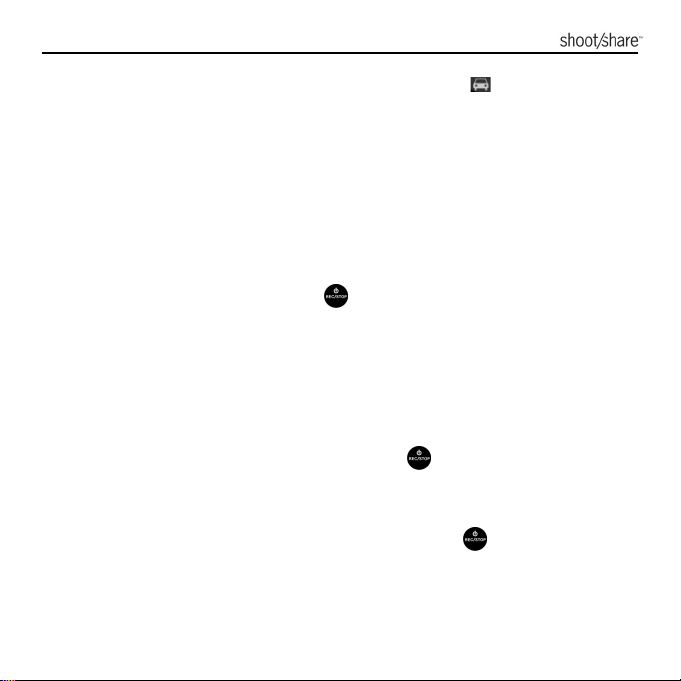
Aufnahmen im AUTO-Modus (ein-/ausschalten)
1. Schieben Sie den Modusschalter in die Position Auto
AUTO-Modus zu aktivieren.
2. Vergewissern Sie sich, dass eine MicroSD-Karte in den AUTO-Einschub
eingesetzt wurde. Eine Speicherkarte ist erforderlich, um mindestens 8 GB
freien Speicherplatz zu haben. Für die Autoaufnahmen ist eine Karte von 32
GB oder mehr empfehlenswert.
Hinweis: Überprüfen Sie bitte, ob Ihr Computer eine Karte mit mehr als 32
GB lesen kann.
3. Halten Sie die PWR/REK/STOPP -Taste gedrückt, bis die LED aufleuchtet
und die Kamera eingeschaltet sowie die Aufzeichnung gestartet wird.
4. Beim Anschluss an die Stromversorgung Ihres Autos registriert die Kamera
die Bewegungen des Autos, und das Einschalten und Starten der
Aufzeichnung wird automatisch vorgenommen.
Hinweis: Falls die Kamera nicht automatisch eingeschaltet wird, können Sie
die Kamera manuell einsc halten, indem Sie
5. Ist die Kamera an keine Stromversorgung angeschlossen, oder wenn die
Aufzeichnung vor Fahrbeginn gestartet werden soll, bitte zum Einschalten
und Starten der Aufzeichnung die PWR/REC/STOPP
halten.
gedrückt halten.
, um den
-Taste gedrückt
www.ioncamera.com DE - 18
Page 19
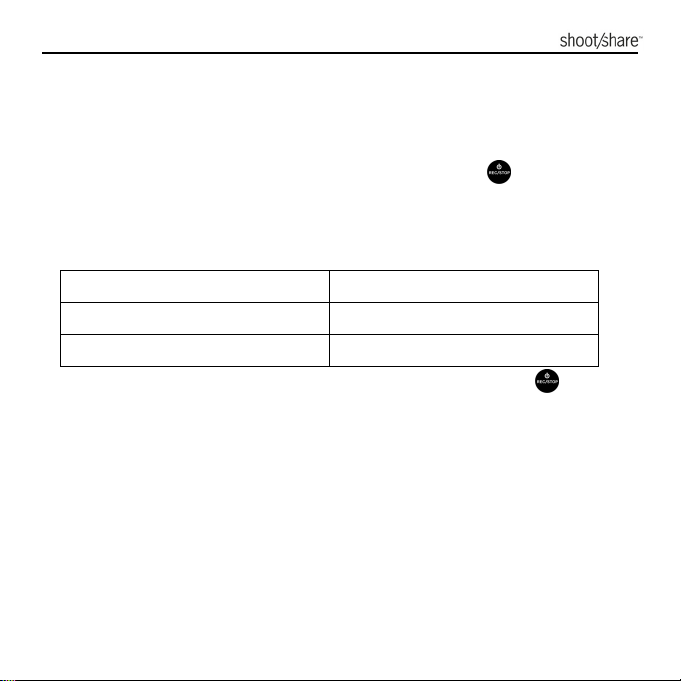
6. Befindet sich die EINGESCHALTETE Kamera im AUTO-Modus, wird immer
aufgezeichnet.
7. Ein kurzes Vibrieren zeigt an, dass die Aufzeichnung gestartet wurde.
Während der Aufzeichnung leuchtet die LED-Anzeige ROT.
8. Drücken Sie zur Aufnahme eines Standbildes einmal auf . In Abhängigkeit
von der aktuellen Einstellung der Videoauflösung nimmt die Kamera entweder
ein Standbild mit 1 MP oder 2 MP auf. Fotos werden im Ordner 100EMERG
gespeichert.
Einstellung der Videoauflösung Entsprechende Fotoauflösung
1080 P 2 MP
9. Zum Beenden der Aufzeichnung und Ausschalten der Kamera gedrückt
halten.
Automodus-Dateien und Aufnahmedetails
Im AUTO-Modus werden Videodateien als Schleife und aufeinanderfolgende
Dateien von 5 Minuten bei 720 P und von 3 Minuten bei 1080 P aufgenommen.
Registriert die Kamera, dass nur noch genügend Speicherplatz für die geschützten
Dateien vorhanden ist, überschreibt die nächste Datei die älteste Datei, um
sicherzustellen, dass die Aufzeichnungsfunktion immer ausgeführt werden kann.
1. Standardmäßig ist für den AUTO-Modus eine Videoauflösung von 720 P
eingestellt. Sie können die Auflösung über die iON-Anwendungssoftware
verändern.
2. Im AUTO-Modus aufgezeichnete Dateien werden auf der Speicherkarte im
720 P 1 MP
www.ioncamera.com DE - 19
Page 20
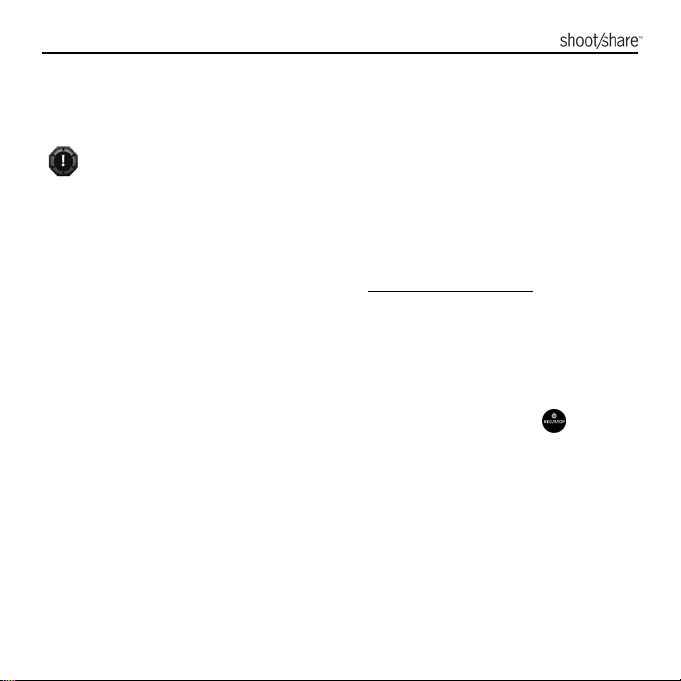
Ordner DCMI\10XMOTOR gespeichert.
3. Die Dateien werden im JJJJMMTT_XXXX.MP4- oder JPG-Format gespeichert.
JJJJ, MM, TT steht für Jahr, Monate und Tag der Aufzeichnung. XXXX stellt die
4 aufeinanderfolgenden numerischen Stellen dar.
Videos mit GPS-Informationen können mithilfe der Kinomap-Software
(separat herunterladen) wiedergegeben werden. Nähere Informationen über
die Verwendung der Kinomap-Software siehe bitte Abschnitt “DIE
KINOMAP-SOFTWARE NUTZEN”.
Die Kinomap-Software können Sie auf http://ion.kinomap.com/
herunterladen.
Dateischutz im Automodus
Dateien werden von der Schleifenlöschung geschützt, wenn der G-Sensor eine
harte Bremsung oder einen Aufprall registriert. Über die Software kann die
Empfindlichkeit des G-Sensors eingestellt werden. Die aktuell aufgezeichnete Datei
kann auch manuell geschützt werden, indem Sie zwei Mal schnell auf
1. Geschützte Dateien werden im Ordner 100EMERG gespeichert.
2. Geschützte Dateien werden auch JJJJMMTT_XXXX.MP4 oder JPG genannt.
JJJJ, MM, TT steht für Jahr, Monate und Tag der Aufzeichnung. XXXX stellt 4
aufeinanderfolgenden numerischen Stellen dar.
3. Zum Speichern geschützter Videos und Fotos stehen 4 GB Speicherplatz zur
Verfügung. Ist die Obergrenze erreicht, sind Dateischutz und
Standbild-Funktion deaktiviert, bis einige oder alle Dateien aus dem Ordner
100EMERG gelöscht werden.
4. Wird die Dateischutz-Funktion ausgelöst, kann die Kamera mindestens 3 GB
drücken.
www.ioncamera.com DE - 20
Page 21
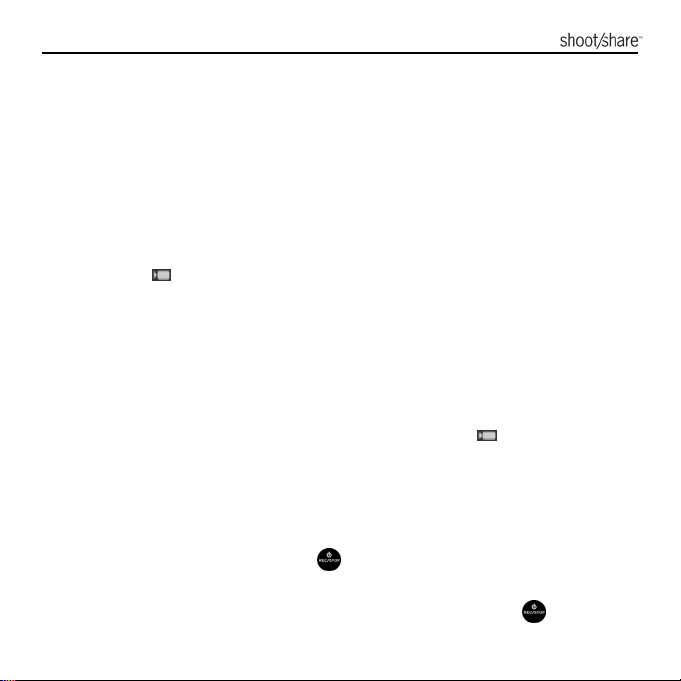
Speicherplatz zum Schutz von Dateien, die im regulären Automodus als
Videodateischleife aufgenommen wurden, bereitstellen.
5. Die Kamera blinkt alle 10 Sekunden zwei Mal, um anzuzeigen, dass der
Speicherplatz für geschützte Dateien nun annähernd belegt ist. Dateien
müssen nun sofort gelöscht oder gesichert werden, damit freier Speicherplatz
für neue Dateien verfügbar wird.
6. Wenn unerwarteterweise Dateien geschützt werden, können Sie die
Empfindlichkeit des G-Sensors über die iON-Anwendungssoftware anpassen.
VIDEOKAMERA- (DV) MODUS
Im DV-Modus ( ) wird Ihre Kamera zu einer regulären HD-Actionkamera. Mithilfe
des von iON einzigartig konzipierten CamLOCK™-Systems, optionalem Zubehör
und dem wasserdichten Gehäuse sind Sie für alle Sportaktivitäten bestens
ausgerüstet. Im Gegensatz zum Automodus werden Videodateien im DV-Modus
nicht als Schleife aufgenommen. Im DV-Modus steht ein Status mit
EINGESCHALTETEM Stand-by zur Verfügung, und die Aufzeichnung von Videos
beginnt erst, wenn die Kamera eingeschaltet wird.
Im DV-Modus ein- und ausschalten
1. Schieben Sie den Modusschalter in die Position Kamera
den DV-Modus der Kamera.
2. Vergewissern Sie sich, dass eine MicroSD-Karte in den DV-Einschub eingesetzt
wurde. Für HD-Aufnahmen benötigen Sie mindestens eine MicroSD-Karte der
Klasse 6.
3. Halten Sie die PWR/REC/STOPP -Taste gedrückt, bis die Kamera vibriert
und die blaue LED aufleuchtet.
4. Halten Sie zum Ausschalten der Kamera die PWR/REC/STOPP
www.ioncamera.com DE - 21
und aktivieren Sie
-Taste
Page 22
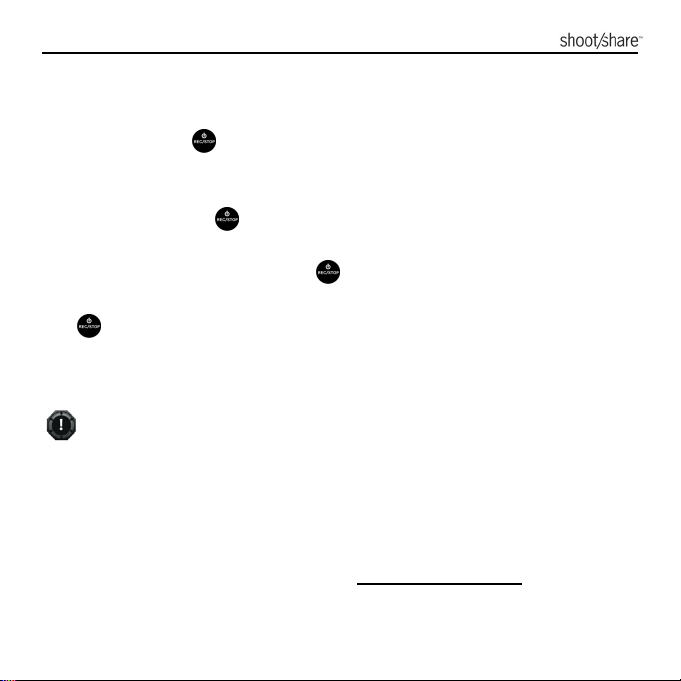
gedrückt. Die Kamera vibriert für zwei Sekunden und die blaue LED leuchtet
auf.
Im DV-Modus Videos aufzeichnen
1. Drücken Sie die
blau, um anzuzeigen, dass die Kamera eingeschaltet und im Stand-by-Modus
ist.
2. Einmal kurz auf die -Taste drücken, um die Aufzeichnung zu starten. Die
Kamera vibriert einmalig und die LED leuchtet während der Aufzeichnung ROT.
3. Während der Aufzeichnung auf die -Taste drücken, um die Aufzeichnung zu
beenden. Oder zum Beenden der Aufzeichnung und Ausschalten der Kamera
gedrückt halten.
4. Standardmäßig ist eine Videoauflösung von 1080 P eingestellt. Sie können die
Auflösung über die iON-Anwendungssoftware verändern.
-Taste, um die Kamera einzuschalten. Die LED leuchtet
Es entsteht eine etwa 1 – 2 Sekunden lange Verzögerung, bevor die Kamera
mit der Aufzeichnung beginnt.
Videos mit GPS-Informationen können mithilfe der Kinomap-Software (separat
herunterladen) wiedergegeben werden. Nähere Informationen über die
Verwendung der Kinomap-Software siehe bitte Abschnitt “DIE
KINOMAP-SOFTWARE NUTZEN”.
Die Kinomap-Software können Sie auf http://ion.kinomap.com/ herunterladen.
Im DV-Modus Fotos aufnehmen
Fotos werden von der Kamera im DV-Modus nur aufgenommen, wenn die Kamera
www.ioncamera.com DE - 22
Page 23
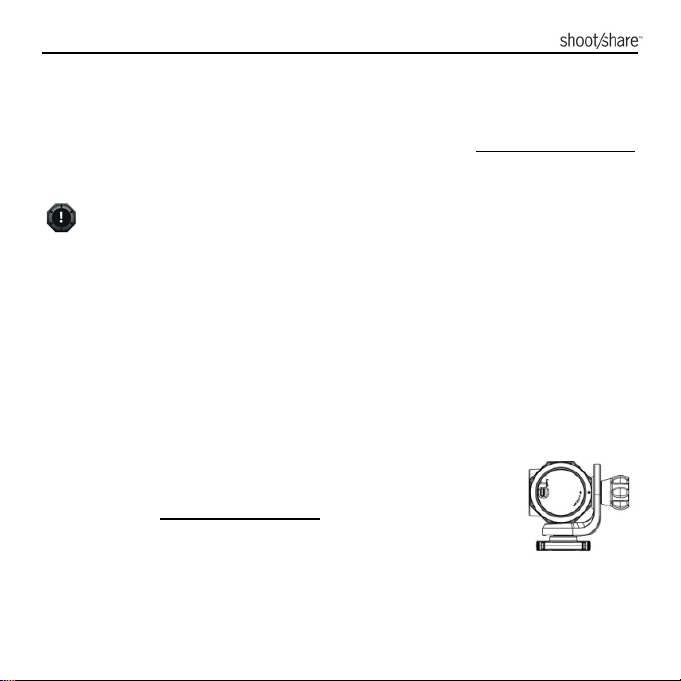
von einer iON-Fernbedienung und einem fernbedienbaren PODZ oder einer
WLAN-verbundenen iON-App und einem WLAN-PODZ gesteuert wird. Das
fernbedienbare PODZ-Set sowie das WLAN-PODZ sind separat erhältlich.
In der Gebrauchsanleitung dieser Produkte oder unter www.iontheaction.com
finden Sie nähere Bedienhinweise.
Die Fotofunktion ist während der Videoaufnahme deaktiviert.
Der Standard-Fotomodus ist "Single photo" (Einzelfoto). Der Burst-Modus
ermöglicht Ihnen 10 aufeinanderfolgende Foto-Aufnahmen, um den richtigen
Moment einzufangen. Der Zeitraffer kann genutzt werden, um eine Reihe von
Fotos in 5-, 10-, 30- oder 60-Sekunden-Intervallen aufzunehmen. Wie der
Fotomodus geändert wird, erfahren Sie im Abschnitt “DIE KAMERA AN EINEN
COMPUTER ANSCHLIESSEN”.
Kameramontage
Mithilfe des enthaltenen L-förmigen Stativadapters können Sie die Ausrichtung des
Stativanschlusses für Ihre Montagezwecke anpassen.
Die Kamera ist ebenfalls mit den meisten anderen iON
CamLOCK™-Halterungen für ganz individuelle Sportaktivitäten
kompatibel. Auf www.iontheaction.com
Palette an Sets sowie ausführliche Informationen in deren
Bedienungsanleitungen.
finden Sie die gesamte
DIE KAMERA ZURÜCKSETZEN
Den Rücksetzknopf zum Rücksetzen der Kamera mit einem dünnen, stumpfen
www.ioncamera.com DE - 23
Page 24
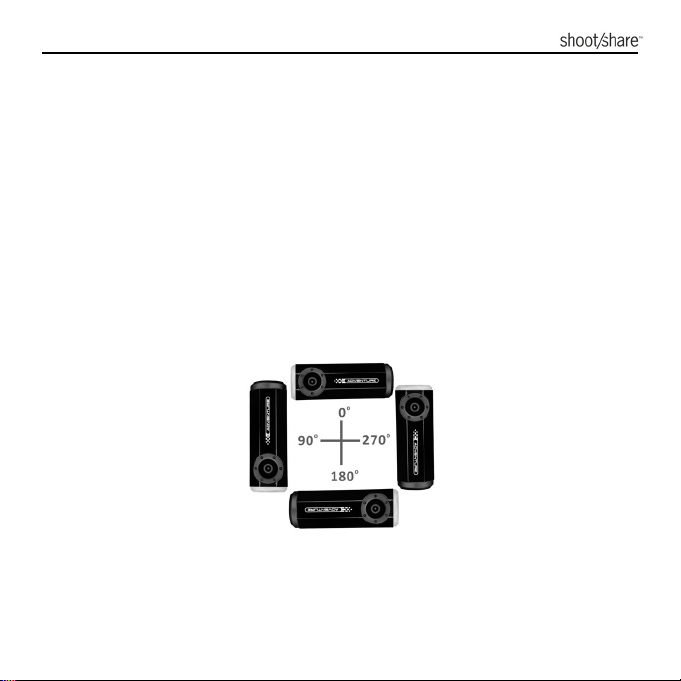
Gegenstand drücken.
DAS PODZ NUTZEN
Beim PODZ handelt es sich um eine Zubehörserie mit zusätzlichen Funktionen für
Ihre Kamera. Schließen Sie das PODZ für die sofortige Nutzung an die
PODZ-Buchse der Kamera an.
PODZ – Basisversiegelung für Ihre Kamera
WLAN-PODZ – WLAN-Fähigkeit für Ihre Kamera (separat erhältlich).
Fernbedienbares PODZ – steuert Ihre Kamera über eine Fernbedienung (separat
erhältlich).
Akku-PODZ – verlängert die Akkulaufzeit Ihrer Kamera (separat erhältlich).
AUTOMATISCHE DREHUNG
Die Kamera verfügt über einen integrierten G-Sensor, der die Kameraausrichtung
erkennt. Ist die automatische Drehung AKTIVIERT, können Sie Ihre Kamera vor
dem Aufzeichnungsstart um 90
Standardposition (siehe Tabelle) drehen, und der Aufnahmewinkel passt sich dieser
www.ioncamera.com DE - 24
o
, 180o bzw. 270o abweichend von der
Page 25
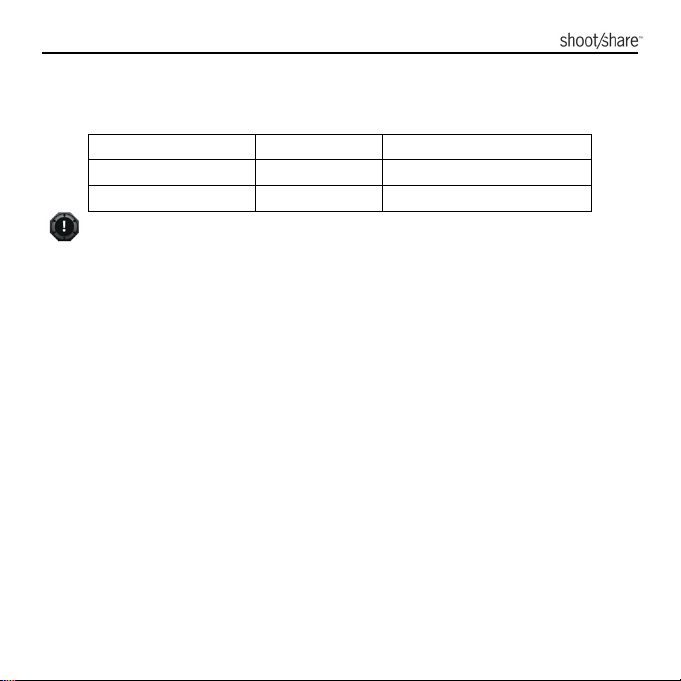
Drehung an. Dadurch können Sie Ihre Kamera in einer anderen Ausrichtung
montieren, ohne eine gedrehte oder umgekehrte Sicht aufzunehmen. Die
Videoauflösung wird bei einer Drehung um 90
Video-Auflösung
1080 P 1920 x 1080 608 x 1080
720 P 1280 x 720 416 x 720
0
o
oder 180
o
oder 270o angepasst.
o
90
o
oder 270o (nur DV)
Die Funktionen der automatischen Drehung um 90° und 270° sind nur im
DV-Modus verfügbar.
Die automatische Drehung wirkt sich lediglich auf Videos, nicht auf
Standbilder, aus.
Stellen Sie Ihre Kameraausrichtung ein, bevor Sie eine Videoaufnahme
starten. Die Ausrichtungserkennung kann während einer Videoaufnahme nicht
aktiviert werden.
Standardmäßig ist die automatische Drehung AKTIVIERT. Sie können sie
jedoch in den “allgemeinen Einstellungen” der iON-Anwendungssoftware
DEAKTIVIEREN; siehe hierzu bitte auch den Abschnitt “DIE KAMERA AN
EINEN COMPUTER ANSCHLIESSEN”.
GPS
Die Kamera verfügt über ein integriertes GPS, um den Foto- und Videodateien
Geoinformationen beizufügen. Die GPS-Datenaufnahme in Video-/Fotodateien ist
immer aktiviert und kann nicht konfiguriert werden. Bei der ersten Verwendung Ihrer
Kamera benötigt die Aufnahme des Satellitensignals circa 30 bis 60 Sekunden.
Beim Einschalten nach der ersten Verwendung dauert die Lokalisierung des
Satellitensignals lediglich circa 10 Sekunden. Bäume, Gebäude oder hohe Bauten
www.ioncamera.com DE - 25
Page 26

können den GPS-Empfang behindern und die Genauigkeit beeinträchtigen. Das
GPS-Signal könnte in Innenbereichen und abgeschirmten Bereichen vollständig
blockiert werden.
IHRE KAMERA WASSSERDICHT VERSIEGELN
Dank des wasserdichten Gehäuses kann die Kamera in einer Wassertiefe von bis
zu 10 Metern oder 30 Fuß eingesetzt werden. Sie müssen die Kamera mit dem
Basis-PODZ (enthalten) oder einem anderen PODZ-Zubehör versiegeln, um die
Kamera unter nassen oder feuchten Bedingungen zu schützen.
Die Gummidichtung auf dem PODZ bildet eine wasserdichte Barriere, um die
Kamera unter nassen Bedingungen und unter Wasser zu schützen. Sie
müssen diese Dichtung sauber halten, da bereits ein einzelnes Haar oder
Sandkorn das Eindringen von Wasser in das Produkt verursachen kann.
Nach jeder Verwendung in Salzwasser muss das Produktgehäuse sowie die
Dichtung mit Süßwasser abgespült und abgetrocknet werden. Das
Versäumnis führt zur Korrosion des Produkts sowie unzureichender
Versiegelung, was dauerhafte Geräteschäden und Funktionsausfälle zur Folge
hat.
Bitte vergewissern Sie sich zur Vermeidung von
Wasserschäden, dass das PODZ korrekt angebracht
und versiegelt wurde. Das Versäumnis, Ihre Kamera
ordnungsgemäß abzudichten, kann Wasser eindringen
lassen und Ihre Kamera beschädigen oder zerstören.
Ihre Garantie deckt keine Wasserschäden ab, die durch
Anwenderbeschädigung oder -versäumnisse verursacht
wurden.
www.ioncamera.com DE - 26
Page 27

1. Bringen Sie das PODZ an der Rückseite der Kamera an und drehen Sie es im
Uhrzeigersinn, bis die Punkte eine Linie bilden, wie auf dem Bild dargestellt.
2.
Schieben Sie die Verriegelung auf das PODZ, um es zu sichern.
DIE KAMERA AN EINEN
COMPUTER ANSCHLIESSEN
Die iON-Software ausführen
Die Kamera ist über Plug & Play mit Windows und Mac kompatibel und wird als
Massenspeichergerät verbunden, über das Foto-/Videodateien ganz einfach auf
den Computer übertragen werden können. Führen Sie die integrierte
iON-Anwendungssoftware aus, um die Kameraeinstellungen zu ändern.
Sowohl die Windows iON.exe als auch die Mac
iON_mac.app-Software-Anwendung sind bereits auf der Kamera installiert.
1. Schalten Sie die Kamera ein.
2. Schließen Sie die Kamera mithilfe des USB-Kabels an den USB 2.0-Port
eines Mac- oder Windows-Computer an.
3. Als Windows-Benutzer werden zum MS Windows “Computer” drei neue
Wechseldatenträger hinzugefügt. Öffnen Sie das Laufwerk mit dem
Gerätenamen “ION (X)”, unter dem Sie die iON_win.exe finden und führen
Sie die Anwendung mit einem Doppelklick aus.
(Der Buchstabe “X” variiert in Abhängigkeit davon, ob an Ihren Computer
bereist andere Geräte angeschlossen wurden.)
Verwenden Sie als Mac-Benutzer den “Finder”, um das Laufwerk mit dem
Gerätenamen “ION” zu lokalisieren und zu öffnen, unter dem Sie die
Anwendung iON_mac.app finden, und führen Sie diese mit einem Doppelklick
aus.
www.ioncamera.com DE - 27
Page 28

Wenn Sie die Massenspeicher auf Ihrem PC nicht lokalisieren können, trennen
Sie bitte das Kabel vom Computer, schalten die Kamera einmal ein und wieder
aus und schließen das Kabel erneut an den Computer an. Die meisten
Windows-Computer aktivieren einen AutoPlay-Assistenten. Bei
Mac-Computern könnte der Finder hüpfen.
Dateien durchsuchen und auf einen PC übertragen
Die Kamera verfügt über zwei MicroSD-Karteneinschübe, einen für den AUTO- und
den anderen für den DV-Modus. Bitte stellen Sie sicher, dass zumindest einer der
beiden Karteneinschübe Ihrer Kamera mit einer MicroSD-Karte versehen ist, die
über einen freien Speicher von mindestens 2 MB verfügt.
1. Windows Software-Anwendung
1) Klicken Sie auf das Symbol “Dateien durchsuchen”
a) Wenn in beiden Einschüben MicroSD-Karten eingesetzt sind. Drei
Fenster mit neuen Wechseldatenträgern poppen auf. Doppelklicken Sie
auf das zweite Laufwerk, um gespeicherte Dateien auf der im
AUTO-Karteneinschub befindlichen SD-Karte zu durchsuchen oder auf
das dritte Laufwerk, um gespeicherte Dateien auf der im
DV-Karteneinschub befindlichen SD-Karte zu durchsuchen.
b) Wenn in nur einem der beiden Einschübe eine MicroSD-Karte
eingesetzt ist, poppen die Dateiordner der MicroSD-Karte sofort auf.
c) Falls keine Karte in die Kamera eingelegt wurde, wird das Laufwerk
“ION (X)” geöffnet.
2) Klicken Sie auf den entsprechenden Ordner und die gespeicherten Foto- oder
Video-Dateien werden im Browser angezeigt. Klicken Sie doppelt auf eine
Foto- oder Video-Datei, um eine Vorschau auf den Inhalt zu erhalten.
3) Kopieren oder verschieben Sie die Dateien auf Ihre PC-Festplatte, um sie auf
www.ioncamera.com DE - 28
Page 29

Ihrem Computer zu speichern, diese auf Webseiten sozialer Netzwerke zu
teilen oder per E-Mail zu versenden.
2. Software-Anwendung für Mac
Wenn Sie auf das Symbol “Dateien durchsuchen” klicken, gelangen Sie zur
Ordnerauswahl, mit der Sie Ihre Zieldatei lokalisieren und öffnen können, die auf
Ihrem Computer abgespeichert ist. Kameraeinstellungen ändern
Unter Verwendung der iON-Software können die Einstellungen der iON
Adventure-Kamera verändert werden. Klicken Sie einfach auf die Optionen des DV-,
AUTO- oder Haupt-Menüs.
Set-up im DV-Menü
Klicken Sie in das “DV”-Menü, um die gewünschte Video-Auflösung,
Foto-Auflösung oder den Foto-Modus auszuwählen. Der aktive Modus wird
hervorgehoben.
Hinweis: Wenn der Foto-Modus “Burst” ausgewählt wird, ist die Foto-Auflösung auf
3 MP festgelegt und kann nicht auf 8 MP geändert werden.
www.ioncamera.com DE - 29
Page 30

Modus Optionen
Video-Auflösung 1080 p, 720 p 60, 720 p 30
Foto-Auflösung
Foto-Modus
Zeitraffer 5, 10, 30, 60 Sekunden
Set-up im AUTO-Menü
Klicken Sie für die Auswahl der gewünschten Video-Auflösung in das “AUTO”-Menü.
Der aktive Modus wird hervorgehoben.
Bei einer “Video-Auflösung” von 1080 p, wird die “Video-Länge” auf “3 Min”
festgelegt.
8 MP, 3 MP
Einzel-, Burst-Aufnahme,
Zeitraffer
www.ioncamera.com DE - 30
Page 31

Bei einer “Video-Auflösung” von 720 p stehen Ihnen die Optionen “3 Min” und “5
Min” als Video-Länge zur Auswahl.
Optionen
Modus
Video-Auflösung 1080 p, 720 p
Foto-Auflösung
Video-Länge
Dateischutz
Empfindlichkeit
2 MP, 1 MP
3 Min, 5 Min (nur bei 720 p
verfügbar)
Aus, Ein
Niedrig, Mittel, Hoch
www.ioncamera.com DE - 31
Page 32

Einrichten des Hauptmenüs
Klicken Sie auf das “Haupt”-Menü, um verschiedene allgemeine Einstellungen der
Kamera festzulegen. Der aktive Modus wird hervorgehoben.
www.ioncamera.com DE - 32
Page 33

Kamera auf Werkseinstellungen zurücksetzen:
Die Kamera greift mit einem Klick auf “Alles Zurücksetzen” auf alle
Werkseinstellungen zurück.
Modus Option
TV-Typ PAL, NTSC
Englisch, Französisch, Deutsch,
Sprache
Automatisches
Ausschalten
Automatische
Drehung
Datum und Zeit Datum, Zeit, mit PC synchronisieren
Italienisch, Japanisch, Spanisch,
Koreanisch, vereinfachtes Chinesisch
und traditionelles Chinesisch
Aus, 1, 3 Minuten
An, Aus
Mit iON-Website und Cloud-Diensten verlinken
Zugang zu weiteren Informationen über iON erhalten Sie mit einem Klick auf die
Symbole oben.
Offizielle iON-Webseite
iON Cloud-Webseite
iON Facebook-Seite
www.ioncamera.com DE - 33
Page 34

iON Twitter-Seite
iON Kinomap-Seite
Firmware-Update und Installation
Überprüfen sie Ihre Kamera regelmäßig auf neue Firmware-Updates und
installieren Sie diese – so halten Sie Ihre Kamera stets auf dem neuesten Stand.
Vergewissern Sie sich, dass Ihre Kamera an einen internetfähigen Computer
angeschlossen ist, bevor Sie die Firmware aktualisieren.
Durchführung einer Firmware-Überprüfung und eines Updates
1. Öffnen Sie die iON-Software.
2. Die iON-Software prüft automatisch auf neue zur Verfügung stehende
Firmware-Versionen. Wenn eine neue Firmware-Version gefunden wurde:
a) Als Windows-Benutzer poppt die Benachrichtigung “Neue Firmware-Version
gefunden” auf. Klicken Sie auf die Schaltfläche “OK” und die Details über
Versionsnummer und Enhancement-Points werden angezeigt.
b) Als Mac-Benutzer poppt die Dialogbox “Neues” auf und zeigt die Details zur
Versionsnummer und Enhancement-Points an.
3. Klicken Sie auf die Schaltfläche “Herunterladen”, um die neue Firmware, als
Windows-Benutzer auf die “ION(X)”-Festplatte herunterzuladen oder als
Mac-Benutzer, auf die “ION”-Festplatte.
(Der Buchstabe “X” variiert in Abhängigkeit davon, ob an Ihren Computer
bereist andere Geräte angeschlossen wurden.)
4. Sie erhalten bei abgeschlossenem Herunterladen einen Hinweis; klicken Sie
anschließend zur Bestätigung der Installation der neuen Firmware auf die
Schaltfläche “Installieren”.
5. Die Kamera installiert automatisch die neueste Firmware, sobald Sie das
USB-Kabel von der Kamera trennen. Die blau leuchtende LED zeigt an, dass
www.ioncamera.com DE - 34
Page 35

die Firmware installiert wird. Dieser Prozess dauert ungefähr 20 Sekunden.
Schalten Sie die Kamera während dieses Prozesses nicht aus, da die Kamera
durch die Stromunterbrechung möglicherweise Schaden nehmen kann.
6. Sobald die Installation der neuen Firmware abgeschlossen ist, erlischt die
blaue LED.
7. Nach abgeschlossener Aktualisierung schaltet sich die Kamera aus. Die neue
Firmware ist nun aktuell und Sie können die Kamera einschalten.
Halten Sie Ihre Kamera während des Firmware-Update-Prozesses in
einer stabilen Position.
Stellen Sie sicher, dass Sie die Kamera bis zum erfolgreichen Abschluss
des Update-Prozesses nicht zurücksetzen oder die MicroSD-Karte
entfernen. Jegliche Unterbrechung, wie plötzliche Unterbrechung der
Stromversorgung, führt zum Fehlschlagen der Firmware-Aktualisierung,
wodurch die Kamera möglicherweise Schaden nimmt.
DIE KAMERA AN EINEN FERNSEHER ANSCHLIESSEN
Ihre iON-Kamera kann über den USB-AV-Adapter (enthalten) und ein AV-Kabel
(nicht enthalten) an ein TV-Gerät angeschlossen werden. Sie können den
Modus-Schalter verschieben, um zwischen dem DV- und AUTO-Modus zu
wechseln.
Wenn Sie den Modus-Schalter von auf schieben, erscheint das Symbol
für die SD-Karte auf dem TV-Bildschirm als , wenn Sie den Modus-Schalter
von
auf schieben, wird das Symbol für die SD-Karte als dargestellt.
Die Kamera im Automodus an einen Fernseher anschließen
Schieben Sie den Modus-Schalter auf die Position , um in den AUTO-Modus zu
www.ioncamera.com DE - 35
Page 36

gelangen. Legen Sie eine MicroSD-Karte in den AUTO-Karteneinschub ein.
Wenn die Kamera im AUTO-Modus an das TV-Gerät angeschlossen ist, wird der
Vorschaumodus mit den Aufzeichnungsinhalten aufgerufen. Die Kamera nimmt die
Aufzeichnung wie gewöhnlich auf. Auf dem TV-Bildschirm erscheint folgendes Bild.
Um während der Aufzeichnung ein Foto aufzunehmen, drücken Sie einmal
auf.
Die Kamera im DV-Modus an einen Fernseher anschließen
Schieben Sie den Modus-Schalter auf die Position , und Sie gelangen in den
DV-Modus. Legen Sie eine MicroSD-Karte in den DV-Karteneinschub ein.
Wenn Sie die Kamera im DV-Modus an das TV-Gerät anschließen, haben Sie über
Ihren TV-Bildschirm die Möglichkeit auf Dateivorschau, Wiedergabe, Löschen von
Dateien und Formatieren der MicroSD-Karte; das TV-Menü, wie unten im Bild
dargestellt, wird geöffnet.
www.ioncamera.com DE - 36
Page 37

Bevor Sie die Kamera ausschalten, muss diese zuerst von dem TV-Gerät
getrennt werden.
Bitte vergewissern Sie sich, dass eine MicroSD-Karte in den für den
ausgewählten Modus entsprechenden Karteneinschub eingelegt wurde, sonst
erscheint auf dem TV-Bildschirm ein Hinweis “Keine Karte” und der
Hintergrund des SD-Kartensymbols färbt sich von weiß zu grau.
www.ioncamera.com DE - 37
Page 38

Wenn sich keine Dateien auf der SD-Karte befinden, werden diese nicht auf
dem TV-Bildschirm angezeigt.
Videoaufnahme mit dem TV-Gerät im DV-Modus
1. Schieben Sie den Modus-Schalter auf die Position
gelangen in den DV-Modus.
2. Legen Sie eine MicroSD-Karte in den DV-Karteneinschub ein.
3. Drücken und halten Sie die Taste
4. Drücken Sie kurz auf die Taste
auszuwählen.
5. Drücken Sie zweimal auf die Taste
Video-Vorschaumodus.
6. Drücken Sie zum Start der Aufnahme einmal auf die Taste und ein
zweites Mal, um sie wieder zu beenden, oder schieben Sie den
, bis das TV-Menü erscheint.
, um den Vorschau-Modus
, und Sie gelangen in den
, und Sie
www.ioncamera.com DE - 38
Page 39

Modus-Schalter auf die Position , um die Aufnahme zu unterbrechen
Im DV-Modus mit dem Fernseher Videos abspielen
1. Schieben Sie den Modus-Schalter auf die Position
2. Legen Sie eine MicroSD-Karte in den DV-Karteneinschub ein.
3. Drücken und halten Sie die Taste
4. Drücken Sie kurz auf die Taste , um den Video-Wiedergabemodus
5. Drücken Sie zweimal auf die Taste
6. Drücken Sie kurz auf die Taste
7. Drücken Sie zweimal auf die Taste , um die Wiedergabe des Videos zu
8. Drücken Sie während der Wiedergabe zum Pausieren kurz auf die
und in den AUTO-Modus zu gelangen.
, und Sie gelangen in
den DV-Modus.
auszuwählen.
Video-Wiedergabemodus.
Das zuletzt aufgenommene Video wird auf dem TV-Bildschirm angezeigt.
Sie zur Wiedergabe die gewünschte Videodatei aus.
starten.
und zum Fortfahren erneut auf .
, bis das TV-Menü erscheint.
, und Sie gelangen in den
, um die nächste Datei anzusehen. Wählen
Taste
www.ioncamera.com DE - 39
Page 40

9. Drücken und halten Sie die Taste , um in das Bearbeiten-Menü zu
gelangen.
Ändern der TV-Sprache im DV-Modus
Sie können aus 9 verschiedenen Sprachen auswählen.
Es ist nicht notwendig eine MicroSD-Karte in die Kamera einzulegen, wenn Sie die
TV-Sprache im DV-Modus ändern möchten.
Spracheinstellung ändern
1. Schieben Sie den Modus-Schalter auf die Position
gelangen in den DV-Modus.
2. Drücken und halten Sie die Taste , bis das TV-Menü erscheint.
3. Drücken Sie zum Auswählen des Sprachenmodus kurz auf die Taste
.
4. Drücken Sie zweimal auf die Taste , um in den Modus für
Spracheinstellung zu gelangen.
, und Sie
www.ioncamera.com DE - 40
Page 41

5. Drücken Sie kurz auf die Taste , um die gewünschte Sprache
auszuwählen.
6. Ändern Sie die Sprache, indem Sie zweimal die Taste
Sie gelangen zurück in das TV-Menü.
drücken und
Löschen von Videodateien über das TV-Gerät im DV-Modus
Sie können einzelne oder sämtliche Videodateien auf der MicroSD-Karte löschen.
So löschen Sie die Dateien:
1. Schieben Sie den Modus-Schalter auf die Position
den DV-Modus.
2. Legen Sie eine MicroSD-Karte in den DV-Karteneinschub ein.
3. Drücken und halten Sie die Taste
4. Drücken Sie für die Auswahl des Videomodus kurz auf die Taste
5. Drücken Sie die Taste zweimal, um in den Video-Wiedergabe-Modus zu
, bis das TV-Menü erscheint.
www.ioncamera.com DE - 41
, und Sie gelangen in
.
Page 42

gelangen.
6. Wählen Sie die Video-Datei aus, die Sie löschen möchten, und drücken Sie
die Taste
7. Drücken und halten Sie die Taste
gelangen.
8. Wählen Sie zwischen “LÖSCHEN” oder “ALLE LÖSCHEN” aus und drücken
Sie kurz auf die Taste
9. Drücken Sie die Taste
Dateien löschen” zu gelangen.
10. Drücken Sie kurz auf die Taste
11. Zur Bestätigung zweimal die Taste
.
, um in das Bearbeiten-Menü zu
.
zweimal, um zu “diese Datei löschen” oder “alle
, um “Ja” auszuwählen.
drücken.
Formatieren der MicroSD-Karte über das TV-Gerät im
www.ioncamera.com DE - 42
Page 43

DV-Modus
1. Schieben Sie den Modus-Schalter auf die Position , und Sie gelangen in
den DV-Modus.
2. Legen Sie eine MicroSD-Karte in den DV-Karteneinschub ein.
3. Drücken und halten Sie die Taste
4. Drücken Sie kurz auf die Taste , um den Videomodus auszuwählen.
5. Drücken Sie die Taste zweimal, um in den Video-Wiedergabemodus zu
gelangen.
6. Drücken und halten Sie die Taste
gelangen.
7. Drücken Sie kurz auf die Taste
8. Drücken Sie die Taste zweimal, um in den “Formatierungs”-Modus zu
gelangen.
9. Wählen Sie “Ja” aus, indem Sie kurz auf die Taste
Sie
, bis das TV-Menü erscheint.
, um in das Bearbeiten-Menü zu
, um “Formatieren” auszuwählen.
drücken, und drücken
www.ioncamera.com DE - 43
Page 44

anschließend zur Bestätigung der Formatierung zweimal auf die Taste .
Die MicroSD-Karte wird formatiert.
MELDEN SIE SICH BEIM KOSTENLOSEN
iON-CLOUD-SPEICHER AN
Ihnen werden 8 GB kostenloser Cloud-Speicher zum Speichern und Teilen von
Videos und Fotos zur Verfügung gestellt. Bitte besuchen Sie
www.ioncamera.com/ioncloud
und melden sich kostenlos als Mitglied an.
www.ioncamera.com DE - 44
Page 45

VERWENDUNG DER KINOMAP-SOFTWARE
Die Software installieren
1. Besuchen Sie http://ion.kinomap.com/ und gelangen Sie auf die Oberfläche für
das Herunterladen der Kinomap-Software.
2. Klicken Sie zum Herunterladen der Kinomap-Software auf den Link auf der
Website.
www.ioncamera.com DE - 45
Page 46

3. Zum Starten des Downloads auf “Ausführen” klicken.
4. Sie installieren die Kinomap-Software auf Ihrem Computer, indem Sie auf
KinomapUploader_X_XX.EXE doppelklicken.
www.ioncamera.com DE - 46
Page 47

5. Wählen Sie eine Sprache aus und klicken Sie zur Bestätigung auf die
Schaltfläche [OK].
6. Den einfachen Anweisungen im "Dialogfester des Setup-Assistenten" folgen,
die Erklärung lesen und zum Abschließen der Software-Installation auf die
Schaltfläche [Weiter] klicken.
7. Ist die Installation abgeschlossen, zum Verlassen auf die Schaltfläche [Fertig]
klicken.
www.ioncamera.com DE - 47
Page 48

www.ioncamera.com DE - 48
Page 49

Beschreibung des Hauptbildschirms
www.ioncamera.com DE - 49
Page 50

Zum Erstellen, Öffnen und
1
Projektmenü
2
Videopfad
Schaltfläche
3
Importieren
4
Streckenlänge
5
Kartenverlauf
6
GPS-Pfad
7
Software-Sprache
Speichern von Projekten auf
diese Schaltfläche klicken
Zeigt den Pfad der auf Ihrem
Computer gespeicherten
Videodatei an
Auf diese Schaltfläche
klicken, um das
Kontrollkästchen des
Dateiordners aufzurufen, eine
Videodatei auswählen und in
die Kinomap-Software
importieren.
Zeigt die Länge der Strecke
an
Zeigt die Strecke auf der
Karte in verschiedenen
Ansichten an
Zeigt den temporären Pfad
der auf Ihrem Computer
gespeicherten GPS-Datei an
Zeigt die aktuelle
Software-Sprache an
www.ioncamera.com DE - 50
Neues Projekt
Projekt öffnen …
Speichern
unter …
Speichern
Neustes Projekt
Karte
Satellit
Hybrid
Ter r ai n
Deutsch
Französisch
Page 51

Schaltfläche
8
Aktualisieren
Schaltfläche
9
Wiedergabe/Paus
e
Aktuelle
10
Video-Wiedergabe
zeit
Gesamtzeit der
11
Videoaufzeichnun
g
Schaltfläche
12
Vollbildschirm
Schaltfläche Video
13
drehen
Taste für die
14
Lautstärkeregelun
g
Diese Schaltfläche zum
Synchronisieren von Video
und GPS verwenden, wenn
die Aufzeichnungen nicht zur
selben Zeit vorgenommen
wurden
Zum Wiedergeben oder
Unterbrechen des Videos hier
drücken
Zeigt die verstrichene
Wiedergabezeit des aktuellen
Videos an
Zeigt die gesamte Dauer der
Videoaufzeichnung an
Auf diese Schaltfläche
klicken, um das Video im
Vollbild anzusehen. Den
Bildschirm doppelklicken, um
das Vollbild zu verlassen.
Auf diese Schaltfläche
klicken, um das Video in
umgekehrter Ansicht
anzusehen
Auf diese Schaltfläche
klicken, um die
Klanglautstärke während der
Videowiedergabe einzustellen
www.ioncamera.com DE - 51
Page 52

Schaltfläche
15
Stumm
16
Start-/Endebalken
17
Fortschrittsbalken
Ein Haken im
Kontrollkästchen schaltet den
Ton stumm
Wählt nur einen Teil des
Videos aus, indem zum
Startpunkt (Startbalken) und
Ende (Endbalken)
geschnitten wird, bevor zu
Kinomap hochgeladen wird.
Zeigt den Fortschritt des
abgespielten Videos
Inbetriebnahme
Bitte sicherstellen, dass Ihr Computer Zugang zum Internet hat, wenn Sie die
Kinomap-Software verwenden.
Die Kinomap-Software auf Ihrem Computer öffnen.
www.ioncamera.com DE - 52
Page 53

Anmerkungen:
1. Wenn Sie zum ersten Mal ein Video auf die Software importieren, erinnert Sie
eine aufpoppende Warnmeldung daran, eine Software namens FF Show
herunterzuladen. Der aufpoppenden Meldung folgen und die Software
herunterladen und auf Ihrem Computer installieren.
2. Aufgrund von Software-Upgrades könnte die Versionsnummer variieren.
3. Die aktuelle Software-Version wird oben links auf der Oberfläche angezeigt.
4. Registriert die Software eine neue Version, erscheint oben im Fenster die
Meldung “Eine neue Version ist verfügbar”. Anklicken, um Ihre aktuelle
Software-Version auf eine neuere Version aufzurüsten.
www.ioncamera.com DE - 53
Page 54

Ein Video importieren
1. Auf
drücken, um ein Video in die Kinomap-Software zu importieren.
2. Es poppt ein Dialogfenster auf “Eine Datei auswählen …”, wählen Sie die
gewünschte Videodatei auf Ihrem Computer aus und klicken Sie auf die
Schaltfläche [Öffnen], um die Datei zu importieren.
www.ioncamera.com DE - 54
Page 55

Falls Sie ein neues Video importieren, während das aktuelle Video wiedergegeben
wird. Im Warnungsdialogfeld poppt eine Bestätigungsmeldung auf. “Es wurde
bereits eine GPS-Strecke geladen, möchten Sie diese ersetzen?” Zur Bestätigung
auf “Ja” klicken und ein neues Video importieren.
www.ioncamera.com DE - 55
Page 56

3. Im aufpoppenden Fenster „Nonstop-Strecke“ werden die Start- und Endzeit des
Videos sowie dessen Dauer angezeigt.
Zur Bestätigung auf die Schaltfläche [Auswählen] klicken.
www.ioncamera.com DE - 56
Page 57

4. Nun wird das Video in die Kinomap-Software importiert.
www.ioncamera.com DE - 57
Page 58

Ein Video abspielen
klicken, um die Wiedergabe des Videos zu starten; anschließend wird die
Auf
Schaltfläche entsprechend in
wiedergegeben.
a. Angaben zu Datum und Uhrzeit werden im Video angezeigt. Unterdessen wird
die entsprechende Strecke simultan auf der Karte rechts angezeigt, und die
Tabelle mit Statistiken zum Video wird unten im Fenster angezeigt.
geändert. Das Video links im Fenster wird
www.ioncamera.com DE - 58
Page 59

b. Der Pfeil auf der Kartenstrecke reagiert auf die Videowiedergabe.
Bewegt sich ein Objekt im Video, bewegt sich auch der Pfeil auf der Karte;
bleibt ein Objekt im Video stehen, bleibt auch der Pfeil stehen.
c. Der Fortschrittsbalken unten in der Statistiktabelle stimmt immer mit dem
Fortschritt der Videowiedergabe überein.
www.ioncamera.com DE - 59
Page 60

Zum Unterbrechen des Videos auf die Schaltfläche Pause
Schaltfläche wird nun auf Wiedergabe
Ein neues Projekt erstellen
Wird ein neues Projekt erstellt, wird das aktuelle Projekt entfernt, damit neue Videos
importiert werden können. Die hochgeladenen Daten des aktuellen Videos werden
gelöscht.
geändert.
klicken, die
www.ioncamera.com DE - 60
Page 61

Das aktuelle Video als Projekt speichern
Wenn Sie das aktuelle Video als Projekt speichern, können Sie es beim nächsten
Mal ganz einfach wieder öffnen.
1. Auf die Schaltfläche [Menü] klicken und die Option “Speichern unter …”
auswählen.
www.ioncamera.com DE - 61
Page 62

2. Den Zielspeicherort auswählen, einen Projektnamen eingeben und auf die
Schaltfläche [Speichern] klicken.
www.ioncamera.com DE - 62
Page 63

3. Nun wird das aktuelle Video als Projekt gespeichert. Auf diese Weise können
weitere Videos als Projekt gespeichert werden.
Ein Projekt öffnen
1. Auf die Schaltfläche [Menü] klicken und die Option “Projekt öffnen …”
auswählen.
www.ioncamera.com DE - 63
Page 64

2. Eines der gespeicherten Projekte anklicken und zum Wiedergeben auf die
Schaltfläche [Öffnen] klicken.
www.ioncamera.com DE - 64
Page 65

Neustes Projekt öffnen
1. Auf die Schaltfläche [Menü] klicken und die Option “Neuste Projekte …”
auswählen.
www.ioncamera.com DE - 65
Page 66

2. Eines der neusten Projekte anklicken, um es direkt zu öffnen.
Kartenansicht ändern und Karteninformationen überprüfen
1. Es können verschiedene Karten ausgewählt werden, indem Sie die Optionen
aus dem Aufklappfenster auswählen.
www.ioncamera.com DE - 66
Page 67

Eine Option aus der “Karte” auswählen: Satellit, Hybrid und Terrain. Verschiedene
Kartenansichten werden entsprechend präsentiert.
www.ioncamera.com DE - 67
Page 68

2. Geschwindigkeit, Höhe, Breite, Länge und die Gradangaben zur Position im
Streckenverlauf überprüfen.
www.ioncamera.com DE - 68
Page 69

Einführung in die Statistiktabelle
Wenn Sie die Maus über die Kurven im Mittelbereich der Tabelle führen, erscheint
eine entsprechende Legende.
1. Die gelbe Linie zeigt die Geschwindigkeit, die blaue Linie die Höhe, die weiße
Linie die Beschleunigung X, die grüne Linie die Beschleunigung Y und die rote
www.ioncamera.com DE - 69
Page 70

Linie die Beschleunigung Z an.
2. Sie können nun einen Teil des Videos auswählen, indem zum Startpunkt
(Startbalken) und Ende (Endbalken) geschnitten wird, bevor zu Kinomap
hochgeladen wird.
3. Der graue Bereich in der Statistiktabelle zeigt an, dass in diesem
Streckenbereich des aufgezeichneten Videos kein GPS-Signal empfangen
wurde.
www.ioncamera.com DE - 70
Page 71

Video und GPS synchronisieren
Diese Software kann eine Videodatei einer zur selben Zeit aufgenommenen
GPS-Datei zuordnen. Beide können zu einem anderen Zeitpunkt gestartet und
gestoppt werden, müssen jedoch für einige Sekunden überlappen. Wenn Videound GPS-Daten nicht exakt zur selben Zeit aufgenommen wurden, können Sie die
Zeitversetzung definieren.
Die Synchronisation wird vorgenommen, indem Sie auf die Schaltfläche
Aktualisieren klicken: In diesem Modus können Sie den Pfeil über die Karte ziehen
und dort fallen lassen, wo er der Position im Video entspricht. Sie können zum
Synchronisieren des Videos als Positionsmarkierung ein Quermarkenfeuer, ein
Stoppschild oder ein beliebiges anderes Zeichen nutzen, das sowohl in der
www.ioncamera.com DE - 71
Page 72

Satelliten- als auch in der Videoansicht angezeigt werden kann. Ist Ihr Vorgang
abgeschlossen, verlassen Sie diesen Modus, indem Sie erneut auf die Schaltfläche
Aktualisieren klicken.
1. Auf die Schaltfläche Aktualisieren klicken. Klicken Sie im aufpoppenden
Warnmeldungsfenster zur Bestätigung auf “Ja”. Der Pfeil auf der Karte reagiert
nicht länger in Übereinstimmung mit dem abgespielten Video.
2. Ziehen Sie den Pfeil über die Karte und lassen Sie ihn dort fallen, wo er mit der
Position im Video übereinstimmen soll. Zum Synchronisieren und
Wiederaufnehmen der Pfeilbewegung erneut auf die Schaltflächen
Aktualisierung klicken.
www.ioncamera.com DE - 72
Page 73

Die Software-Sprache ändern
Die Software-Sprache kann im Aufklappfenster ausgewählt werden.
www.ioncamera.com DE - 73
Page 74

Eine Strecke auf die Kinomap-Webseite hochladen
1. Klicken Sie auf die Schaltfläche [Hochladen], um die Oberfläche zum
Hochladen aufzurufen.
www.ioncamera.com DE - 74
Page 75

2. Die unten stehenden Angaben zum Hochladen ausfüllen und auf die
Schaltfläche [Konvertieren] klicken, um eine schlankere Version des Videos zu
erstellen, die schneller übertragen werden kann. Anfang und Ende wenn nötig
schneiden (siehe Abschnitt “Einführung in die Statistiktabelle”, Punkt 2) und
anschließend hochladen, um die Dateien zur Integration auf on
www.kinomap.com zu übertragen.
www.ioncamera.com DE - 75
Page 76

Hinweis: Nach der Konvertierung wird die Datei auf eine kleinere Größe und eine
niedrigere Auflösung komprimiert.
4. Vor der Konvertierung müssen Sie sich einloggen. Login und Kennwort
entsprechend eingeben; auf die Schaltfläche [Verbinden] klicken.
Hinweis: Wenn Sie noch kein Konto haben, bitte zuerst registrieren und
anschließen einloggen.
5. Die Videodaten werden automatisch in die rechte Seite der Oberfläche
hinzugefügt. Die Konvertierung beginnt.
www.ioncamera.com DE - 76
Page 77

5. Nach Abschluss der Konvertierungsschritte beginnt die Software mit dem
Hochladen des Videos. Ist die Übertragung abgeschlossen, zum Verlassen auf
die Schaltfläche [OK] klicken. Nun wird Ihre Datei in die Website Kinomap.com
hochgeladen.
www.ioncamera.com DE - 77
Page 78

TECHNISCHE DATEN
Sensor CMOS-Sensor mit 3,0 Megapixel
Objektiv 120°-Weitwinkel-Sichtfeld
Fokusbereich 0,5m - ∞
1080 P: 1920 x 1080 Pixel, 30 fps
Video
Auflösung im DV-Modus
AUTO-Modus
Format: H.264-Kompression, gespeichert als MPEG-Datei
720 P: 1280 x 720 Pixel, 30 fps
720 P: 1280 x 720 Pixel, 60 fps
1080 P: 1920 x 1080 Pixel, 30 fpsAuflösung im
720 P: 1280 x 720 Pixel, 30 fps
www.ioncamera.com DE - 78
Page 79

(.mp4)
8 MP (3264 x 2448)
3 MP (2048 x 1536)
2 MP (1920 x 1080) bei 1080p Auflösung im
1 MP (1280 x 720) bei 720p
Foto
Audio
Speicher
Weitere
Funktionen
Speicher-Stec
kplatz
Anschluss
Wasserdicht
Sprache
Auflösung im DV-Modus
AUTO-Modus
Format: JPG
Aufnahmemodus: Einzel, Burst-Aufnahme, Zeitraffer
Eingebautes, hochwertiges Mikrofon
AAC-Kompression, automatische Gainkontrolle
MicroSD/MicroSDHC mit mindestens Klasse 6
Eine Speicherkartengröße von 32 GB oder mehr ist für die
Funktion Autoaufzeichnung zu empfehlen
Durchschnittsaufnahmezeit: Ungefähr 4 Stunden (unter
Verwendung einer 32-GB-MicroSD-Karte und
1080p30/720p60)
GPS, G-Sensor, Statusanzeige durch Vibration
2 x MicroSD-Karte
USB 2.0-Port für den Datentransfer, zum Aufladen der Batterie
und für den AV-Ausgang
Eingebaute 1200 mAh wiederaufladbare Lithium-Polymer
Batterie
Akkulebensdauer: circa 2 Stunden
Haltbares Kunststoffgehäuse
Tiefe bis zu 30 Fuß/10 Meter
Englisch, Deutsch, Französisch, Italienisch, Spanisch,
Japanisch, Koreanisch, vereinfachtes Chinesisch,
Leistung
www.ioncamera.com DE - 79
Page 80

traditionelles Chinesisch
Abmessungen 38,0 x 38,0 x 109,0 mm
Gewicht 139,0 g (o/PODZ)
SYSTEMANFORDERUNGEN
Betriebssystem
CPU Pentium III oder höher
RAM Mindestens 64 MB
Schnittstelle USB 2.0 Port
Windows® XP SP3/Vista/7/8 und Mac 10.5 oder höher
www.ioncamera.com DE - 80
Page 81

A
A
A
FEHLERBEHEBUNG
Probleme Ursachen Lösungen
1. Die LED blinkt
und die Kamera
geht aus
2. Die Kamera kann
nicht eingeschaltet
werden
Die rote LED blinkt
während der
ufzeichnung
Fotos oder Videos
können nicht
aufgenommen
werden (die blaue
LED blinkt schnell)
Fotos oder Videos
können nicht
aufgenommen
werden (die blaue
und rote LED blinkt
abwechselnd)
Nach dem
nschluss der
Kamera an den
Computer kann
Die Batterie ist entladen Kamera aufladen
Schwache Batterie Kamera aufladen
1. Im DV-Modus ist der
Speicher belegt
2.Der freie Speicherplatz
für den Betrieb im
UTO-Modus nicht
ausreichend
1. MicroSD-Karte nicht
eingesetzt
2. Die MicroSD-Karte
weist einen Fehler auf.
Unnötige Fotos oder Videos auf der
aktuellen Speicherkarte löschen oder
eine neue Karte einschieben
1. Eine MicroSD-Karte einschieben
2. Die MicroSD-Karte am PC oder
Fernseher formatieren.
1. Vergewissern Sie sich, dass alle
Die Verbindung ist
fehlgeschlagen.
Kabelanschlüsse fest sitzen, und
starten Sie den Computer nötigenfalls
neu.
www.ioncamera.com DE - 81
Page 82

kein
Wechseldatenträge
r gefunden werden.
2. Vergewissern Sie sich, dass der
Computer einen USB 2.0-Port hat.
3. Versuchen Sie einen anderen
USB-Port.
Keine Hub- oder Tastatur-USB-Ports
nutzen.
www.ioncamera.com DE - 82
